Handbok för grundläggande användning
|
|
|
- Christian Ekström
- för 6 år sedan
- Visningar:
Transkript
1 Allt-i-ett-produkt Med ensamrätt. Ingen del av denna publikation får återges, lagras i återvinningssystem eller överföras i någon form eller på något sätt, vare sig elektroniskt, mekaniskt, via fotokopiering, inspelning eller på annat sätt, utan föregående skriftligt godkännande från Seiko Epson Corporation. Informationen i detta dokument är endast avsedd för denna produkt. Epson ansvarar inte för att denna information är tillämplig för andra skrivare. Vare sig Seiko Epson Corporation eller dess dotterbolag påtar sig något ansvar gentemot köparen av denna produkt eller tredje part vad gäller skador, förluster, kostnader eller utgifter som köparen eller tredje part ådragit sig till följd av olycka, felanvändning eller missbruk av denna produkt eller otillåtna modifieringar, reparationer eller ändringar av produkten eller på grund av (förutom USA) att användnings- och underhållsinstruktionerna från Seiko Epson Corporation inte följs. Seiko Epson Corporation kan inte hållas ansvarigt för skador eller problem som uppstår vid användning av andra eventuella tillval eller förbrukningsartiklar än sådana som är märkta Original Epson Products (Epsons originalprodukter) eller Epson Approved Products by Seiko Epson Corporation (Epson-godkända produkter från Seiko Epson Corporation). Seiko Epson Corporation kan inte hållas ansvarigt för skador som uppstår till följd av elektromagnetiska störningar som uppstår för att andra gränssnittskablar än de som är märkta Epson Approved Products by Seiko Epson Corporation (Epson-godkända produkter från Seiko Epson Corporation). EPSON är ett registrerat varumärke och EPSON Stylus är ett varumärke som tillhör Seiko Epson Corporation. Copyright 2001 Seiko Epson Corporation. Med ensamrätt. PRINT Image Matching är ett varumärke som tillhör Seiko Epson Corporation. PRINT Image Matching-logotypen är ett varumärke som tillhör Seiko Epson Corporation. Copyright 2002 Seiko Epson Corporation. Med ensamrätt. USB DIRECT-PRINT är ett varumärke som tillhör Seiko Epson Corporation. USB DIRECT-PRINT-logotypen är ett varumärke som tillhör Seiko Epson Corporation. Microsoft och Windows är registrerade varumärken som tillhör Microsoft Corporation. Apple och Macintosh är registrerade varumärken som tillhör Apple Computer, Inc. DPOF är ett varumärke som tillhör CANON INC., Eastman Kodak Company, Fuji Photo Film Co., Ltd. och Matsushita Electric Industrial Co., Ltd. SD är ett varumärke. Memory Stick och Memory Stick PRO är varumärken som tillhör Sony Corporation. xd-picture Card är ett varumärke som tillhör Fuji Photo Film Co., Ltd. Allmänt: Andra produktnamn som förekommer i detta dokument används endast i identifieringssyfte och kan vara varumärken som tillhör respektive ägare. Epson frånsäger sig alla eventuella rättigheter till sådana märken. Copyright 2004, Seiko Epson Corporation, Nagano, Japan. Handbok för grundläggande användning 1
2 Delar till Stylus CX kantstöd arkmatare pappersstöd matningsskydd förlängning för utmatningsfack skannerenhet dokumentbord kontrollpanel (Se Funktioner på kontrollpanelen på sidan 9.) minneskortplats USB-kabelanslutning dokumentlock justeringsspak bläckpatronsspärrar 2
3 Innehållsförteckning Säkerhetsanvisningar Säkerhetsanvisningar Varningar, Obs!-meddelanden och anmärkningar Använda kontrollpanelen Funktioner på kontrollpanelen Display Knappar Lampor Justera displayens densitet Kopiera Översikt över grundläggande metod Fylla på papper Placera ett dokument på dokumentbordet Kopiera med olika layouter Ändra layouten Kopiera utan marginaler Kopiera med små marginaler Kopiera en bild flera gånger på ett ark Skapa en affisch Kopiera flera sidor på ett ark Ändra kopieringsinställningar Spara och hämta kopieringsinställningar Välja papperstyp Välja kopieringskvalitet Förminska eller förstora kopior automatiskt Välja pappersstorlek Ange antalet kopior Göra kopior ljusare eller mörkare Förminska eller förstora kopior manuellt Avbryta kopiering
4 Skriva ut direkt från ett minneskort Skriva ut med ett indexformulär Skriva ut ett indexformulär Skriva ut foton genom att fylla i indexformuläret Skriva ut ett foto från ett indexformulär Skriva ut flera foton från ett indexformulär Skriva ut alla foton på ett minneskort Skriva ut med DPOF-funktioner Ladda minneskort Laddningsbart minneskort Tillgängliga bildfiler Mata in ett minneskort i kortplatsen Mata ut minneskort Ändra utskriftsinställningar Avbryta utskrift Skanna med hjälp av displayen och knapparna Skanna till ett minneskort Formatera ett minneskort Skanna till datorn Skanna direkt till e-post Avbryta skanning Byta bläckpatroner Bläckpatroner Kontrollera bläcknivån Kontrollera bläcknivån med hjälp av displayen Försiktighetsåtgärder vid byte av bläckpatron Byta bläckpatron
5 Säkerhetsanvisningar Säkerhetsanvisningar Läs alla anvisningar i det här avsnittet innan du installerar och använder apparaten. När du placerar apparaten Undvik platser där temperatur och luftfuktighet kan förändras snabbt. Utsätt inte apparaten för direkt solljus, starkt ljus och värmekällor. Utsätt inte apparaten för damm, stötar och vibrationer. Lämna tillräckligt med utrymme runt apparaten för god ventilation. Placera apparaten nära ett vägguttag där du enkelt kan koppla in och koppla ifrån apparaten. Placera apparaten på en plan, stabil yta som sträcker sig utanför apparatens bottenplatta i alla riktningar. Om du placerar apparaten vid väggen bör du lämna mer än 10 cm mellan apparatens baksida och väggen. Apparaten fungerar inte på rätt sätt om den lutar. När du förvarar eller transporterar apparaten bör den inte lutas, ställas vertikalt eller vändas upp och ner, eftersom bläck kan läcka ut från patronen. När du väljer strömkälla Använd endast den typ av strömkälla som står angiven på etiketten på apparatens baksida. Använd endast den sladd som levereras med apparaten. Om du använder en annan sladd kan det leda till brand eller elektriska stötar. Säkerhetsanvisningar 5
6 Nätsladden till denna apparat får endast användas med denna apparat. Om du använder den till annan utrustning kan det leda till brand eller elektriska stötar. Se till att nätsladden uppfyller tillämplig lokal säkerhetsstandard. Använd inte en skadad eller nött nätsladd. Om du använder en förlängningssladd med denna apparat ska du se till att den totala märkströmmen från de enheter som är kopplade till förlängningssladden inte överskrider förlängningssladdens märkströmskapacitet. Se även till att den totala märkströmmen för alla enheter som är anslutna till vägguttaget inte överskrider vägguttagets märkströmskapacitet. Om du tänker använda apparaten i Tyskland, måste elslingan vara skyddad med en 10 eller 16 A strömkretsbrytare för att apparaten ska ha ett fullgott kortslutnings- och överslagsskydd. När du använder ett minneskort Ta inte bort minneskortet och stäng inte av apparaten när datorn och minneskortet kommunicerar (när lampan för minneskortet blinkar). Metoderna för att använda minneskort varierar beroende på korttyp. Tänk på att läsa dokumentationen som medföljer minneskortet för mer information. Använd endast minneskort som är kompatibla med denna apparat. Se Laddningsbart minneskort på sidan 37. När du hanterar bläckpatroner Öppna inte bläckpatronernas förpackningar förrän du ska installera dem. När du installerar den nya bläckpatronen bör du skaka den fyra till fem gånger innan du öppnar förpackningen. Skaka inte bläckpatronen efter att den tagits ur förpackningen. Detta kan orsaka läckage. 6 Säkerhetsanvisningar
7 Var försiktig så att du inte bryter av hakarna på sidan av bläckpatronen när du tar ut den ur förpackningen. Förvara bläckpatronen utom räckhåll för barn. Låt inte barn hantera bläckpatronen eller dricka bläcket. Var försiktig när du hanterar använda bläckpatroner, då det kan finnas bläckrester kvar vid bläckutloppet. Om du får bläck på huden bör du genast tvätta området noga med tvål och vatten. Om du får bläck i ögonen måste du genast spola ögonen med vatten. Om du känner obehag eller får problem med synen efter noggrann sköljning bör du genast kontakta läkare. Rör inte vid det gröna chipet på sidan av patronen. Det kan förstöra bläckpatronen. Vidrör inte de inringade delarna. Ta inte bort eller riv sönder etiketten på patronen, eftersom detta kan orsaka läckage. Använda apparaten Stoppa inte in händerna inuti apparaten och vidrör inte bläckpatronerna när utskrift pågår. Blockera inte och täck inte över öppningarna på apparaten. Försök inte själv utföra service på apparaten. Dra ur apparatens nätsladd och låt kvalificerad servicepersonal ta hand om service vid följande förhållanden: Nätsladden eller kontakten har skadats, vätska har trängt in i apparaten, apparaten har tappats eller locket är skadat, apparaten fungerar inte på avsett vis eller uppvisar en klar förändring i prestanda. Säkerhetsanvisningar 7
8 Stoppa inte in föremål i apparatens öppningar. Spill aldrig vätska på apparaten. Låt inte apparaten stå utan bläckpatroner installerade. Om apparaten har stått utan bläckpatroner installerade en längre tid torkar det bläck som finns kvar på skrivarhuvudets munstycken, vilken kan göra att apparaten inte kan skriva ut. När du använder displayen Använd endast en torr, mjuk trasa för att rengöra displayen. Använd inte flytande eller kemiska rengöringsmedel. Kontakta återförsäljaren om apparatens display skadats. Om de flytande kristallerna i displayen läcker ut och du får dem på händerna, ska du tvätta händerna noga med tvål och vatten. Om du får flytande kristaller i ögonen ska du genast skölja dem med vatten och om du upplever obehag eller får problem med synen efter noggrann sköljning, bör du genast uppsöka läkare. Varningar, Obs!-meddelanden och anmärkningar w Varningar måste noga efterföljas för att undvika kroppsskador. c Obs!-meddelanden måste iakttas för att undvika skador på utrustningen. Anmärkningar innehåller viktig information och användbara tips om apparatens användning. 8 Säkerhetsanvisningar
9 Använda kontrollpanelen Funktioner på kontrollpanelen Display Displayen visar apparatens aktuella status och hjälper dig att göra olika inställningar. Den övre vänstra delen av displayen visar resultatet av om du trycker på knappen A, den övre högra delen för knappen B, den nedre vänstra delen för knappen C och den nedre högra delen för knappen D. När du sätter på apparaten startar den det läge som var valt när apparaten stängdes av sist. Exemplet nedan visar hur det ser ut när apparaten är i kopieringsläget. Paper type (Papperstyp) Reduce/Enlarge (Förminska/Förstora) A C Plain Text % A4 B D Print quality (Utskriftskvalitet) Number of copies (Antal kopior) Paper size (Pappersstorlek) Du kan också kontrollera felmeddelanden på displayen. Använda kontrollpanelen 9
10 Knappar Knappar P On Copy Mode Card Print Mode Scan Mode Setup Mode l Select/ Save 3sec. r Select/ Recall 3sec. Clear/ Reset 3sec. OK Menu x B&W x Color y Stop Funktion Sätter på och stänger av apparaten. Startar kopieringsläget. Startar kortutskriftsläget. Startar skanningsläget. Startar inställningsläget. Flyttar till föregående alternativ. När apparaten är i kopieringsläget kan du spara de aktuella inställningarna genom att hålla den här knappen nedtryckt i 3 sekunder. Flyttar till nästa inställning. När apparaten är i kopieringsläget kan du hämta de sparade inställningarna genom att hålla den här knappen nedtryckt i 3 sekunder. Rensar de inställningar du har angivit. Återställer antalet kopior till en. Återställer värdena till standard när en menypost visas på displayen. När du trycker och håller ned denna knapp i 3 sekunder, återgår alla inställningar till sina standardvärden. Visar menyposter för detaljerade inställningar på displayen. Verkställer de inställningar du har valt. Kopierar eller skriver ut i gråskala. Kopierar eller skriver ut i färg. Startar skanning eller den åtgärd du har valt. Avbryter kopiering, utskrift eller skanning. Arket som kopieras och skrivs ut matas ut. Återgår till normal visning när en menypost visas på displayen. A, B, C, D Används för att göra olika inställningar. När en knapp tänds visar det att den kan användas. Sifferknappar Ange värden (t.ex. antal kopior, förstoringsgrad). 10 Använda kontrollpanelen
11 Lampor Lampa Mönster Status! Error Tänd Ett fel har inträffat. Mode Tänd Visar vilket läge apparaten befinner sig i. (Copy, Card Print, Scan, Setup) A, B, C, D Tänd Visar att knappen kan användas. Justera displayens densitet Du kan justera displayens densitet på följande sätt. 1. Tryck på knappen P On för att sätta på apparaten. 2. Tryck på knappen Setup Mode för att starta inställningsläget. 3. Tryck på knappen A eller knappen l/r Select upprepade gånger tills 8.LCD Contrast (Display-kontrast) visas på displayen och tryck sedan på knappen x Color. Displayen ser ut som nedan. A C LCD Contrast l - ononon + r B D 4. Justera displayens densitet. Tryck på knappen C för att göra displayen ljusare eller på knappen D för att göra den mörkare. 5. När justeringen är färdig trycker du på knappen OK. Använda kontrollpanelen 11
12 Kopiera Det här avsnittet förklarar hur man kopierar med hjälp av kontrollpanelen. Information om att kopiera med hjälp av en dator finns i Användarhandboken. När du kopierar med hjälp av en funktion på kontrollpanelen kan det hända att ett moiré-mönster (streckat mönster) framträder på utskriften. Ta bort moiré-mönstret genom att ändra förhållandet för förminska/förstora eller ändra originaldokumentets läge. Översikt över grundläggande metod Instruktionerna nedan ger ett exempel på att kopiera i kopieringsläget. 1. Tryck på knappen P On för att sätta på apparaten. 2. Tryck på knappen Copy Mode för att starta kopieringsläget. Displayen visar de aktuella kopieringsinställningarna, på det sätt som visas nedan. A C Plain Text % A4 B D 3. Fyll på papper (se Fylla på papper på sidan 13) och lägg originaldokumentet på plats (se Placera ett dokument på dokumentbordet på sidan 16). 4. Du kan ändra kopieringslayouten vid behov (se Kopiera med olika layouter på sidan 17). Se till att ändra kopieringslayouten innan du ändrar kopieringsinställningarna, eftersom alla kopieringsinställningar (papperstyp, utskriftskvalitet, antal kopior, pappersstorlek) återgår till sina standardvärden när kopieringslayouten ändras. 12 Kopiera
13 5. Vid behov kan du ändra kopieringsinställningarna genom att trycka på de tända knapparna. (När knapp tänds visar det att den kan användas.) Om du vill ändra varje inställning kan du se Ändra kopieringsinställningar på sidan Tryck på knappen x Color för att kopiera i färg eller på knappen x B&W för att kopiera i gråskala. c Obs! Öppna aldrig skannerenheten under skanning eller kopiering, eftersom apparaten kan skadas. Dra inte i det papper som håller på att kopieras. Den kopierade bilden kanske inte har exakt samma storlek som originalet. Om ett meddelande om låg bläcknivå visas på displayen under kopiering kan du antingen fortsätta kopiera tills bläcket tar slut, eller sluta kopiera och byta ut bläckpatronen. Om du väljer Glossy (Blankt) eller DB Photo (DB foto) som papperstyp och sedan trycker på knappen x B&W visas ett varningsmeddelande och kopieringen avbryts. Om detta inträffar trycker du på knappen y Stop och ändrar sedan papperstypsinställningarna. Fylla på papper Utskriftsresultatet påverkas av vilken sorts papper du använder. Välj lämpligt papper för att få bästa kvalitet. Om du vill skriva ut på ett kuvert läser du i Användarhandboken. Lämna tillräckligt med utrymme framför apparaten, så att papperet kan matas ut ordentligt. Kopiera 13
14 1. Dra ut utmatningsfackets förlängning. 2. Flytta matningsskyddet mot dig. 3. Skjut det vänstra kantstödet till vänster så att avståndet mellan de två kantstöden är något bredare än det papper du ska fylla på med. 4. Bläddra igenom papperet väl och slå det sedan lätt mot en plan yta så att kanterna blir jämna. 14 Kopiera
15 5. Fyll på papperet i arkmataren med framsidan uppåt och den främre kanten nedåt. Skjut kantstödet så att det passar papperets bredd. Se till att papperet fyllts på under flikarna på insidan av kantstöden. Se till att pappersbunten är i jämnhöjd med eller är lägre än triangelmarkeringen på kantstödet. 6. Flytta tillbaka matningsskyddet. Fyll alltid på papper innan du börjar skriva ut. Påfyllningskapaciteten skiljer sig mellan följande papperstyper. Papperstyp Vanligt papper Bright White Ink Jet Paper Glossy Photo Paper Påfyllningskapacitet Upp till 150 ark Upp till 125 ark Upp till 20 ark Photo Paper Premium Semigloss Photo Paper Matte Paper-HeavyWeight DURABrite Photo Paper Upp till 50 ark Upp till 20 ark för DURABrite Photo Paper med A4-storlek Photo Quality Ink Jet Paper Upp till 100 ark Kopiera 15
16 Placera ett dokument på dokumentbordet Se till att hålla dokumentbordet rent. Det går inte att kopiera film. 1. Öppna dokumentlocket. Placera originaldokumentet med framsidan nedåt på dokumentbordet. Se till att dokumentet ligger rakt. Se till att dokumentet ligger plant mot glasytan, annars kan bilden bli suddig. Ett område på upp till 2,5 mm från kanten på dokumentbordets glasyta kan inte kopieras. 2,5 mm (max.) 2,5 mm (max.) 2. Stäng dokumentlocket försiktigt så att dokumentet inte flyttas. 16 Kopiera
17 Kopiera dokumentet ordentligt genom att stänga dokumentlocket för att förhindra störning från ljus i omgivningen. Låt inte fotografier ligga kvar på dokumentbordet en längre tid. De kan fastna på dokumentbordets glas. Placera inga tunga föremål på apparaten. Kopiera med olika layouter Ändra layouten 1. Tryck på knappen Copy Mode för att starta kopieringsläget. 2. Tryck på knappen Menu för att öppna Copy Menu (Kopieringsmenyn). Displayen ser ut som nedan. Copy Menu 1.Copy Layout 3. Tryck på knappen OK för att välja en kopieringslayout. Kopiera 17
18 4. Tryck på knappen C eller knappen l/r Select upprepade gånger tills den kopieringslayout du vill använda visas på displayen. A C Copy Mode 1.Standard B D Layout Funktion Läs på sidan 1. Standard Standardkopia 2. BorderFree Kopia utan marginaler sidan Small Margins Kopia med små marginaler sidan Repeat-Auto Kopiera en bild i faktisk storlek, så många som får plats på det valda papperet. sidan Repeat-4 6. Repeat-9 7. Repeat Poster-4 9. Poster Poster-16 Kopiera en bild flera gånger på ett ark Dela upp en originalbild i 4, 9 eller 16 förstorade kopior som passar den valda pappersstorleken. Du kan få en affisch genom att klistra ihop alla kopiorna. sidan 21 sidan up up Kopiera flera dokument på ett ark sidan Tryck på knappen OK för att använda den layout du har valt. 18 Kopiera
19 Kopiera utan marginaler Du kan göra en kopia som täcker hela papperets sida med layouten BorderFree (Marginalfri) (se sidan 17 för att välja denna layout). I layouten BorderFree (Marginalfri) kan du ändra följande inställningar (se Ändra kopieringsinställningar på sidan 25). Menypost Inställningsposter/-värden Paper type (Papperstyp) (se sidan 26) Print Quality (Utskriftskvalitet) Paper size (Pappersstorlek) (se sidan 27) Number of copies (Antal kopior) Copy Density (Kopieringsdensitet) (se sidan 28) Reduce/Enlarge (Förminska/Förstora) (se sidan 27) Plain (Vanligt)* Matte (Matt) Draft (Utkast) Text* A4* * till 99 Nio steg Actual 100% (Faktisk 100 %)* Auto Fit Page (Anpassa sida automatiskt) A4 -> A5 74% Glossy (Blankt) DB Photo (DB foto) Image (Bild) Best (Bästa) 4" 6" A5 -> A4 147% > A4 219 % A4 -> % A4 -> 4" 6" 55 % 4" 6" -> A4 215 % Optional Zoom (Valfri zoom) (se sidan 29) 25 till 400 % i steg om 1 % * visar standardinställningen. Kopiera 19
20 Du kan inte göra en kopia utan marginaler om värdet för förminska/förstora är utanför intervallet 25 till 400 % när Auto Fit Page (Anpassa sida automatiskt) har valts. Eftersom denna layout förstorar bilden till en storlek som är något större än pappersstorleken, kommer inte den del av bilden som går utanför papperets kanter att kopieras. Kopiera med små marginaler Du kan göra en kopia med en marginal på 1,5 mm runt alla papperets kanter med hjälp av layouten Small Margins (Små marginaler) (se Ändra layouten på sidan 17 för att välja denna layout) I layouten Small Margins (Små marginaler) kan du ändra följande inställningar (se Ändra kopieringsinställningar på sidan 25). Menypost Inställningsposter/-värden Paper type (Papperstyp) (se sidan 26) Print Quality (Utskriftskvalitet) Paper size (Pappersstorlek) (se sidan 27) Number of copies (Antal kopior) Copy Density (Kopieringsdensitet) (se sidan 28) Plain (Vanligt)* Matte (Matt) Draft (Utkast) Text* A4* * till 99 Nio steg Glossy (Blankt) DB Photo (DB foto) Image (Bild) Best (Bästa) 4" 6" 20 Kopiera
21 Menypost Inställningsposter/-värden Reduce/Enlarge (Förminska/Förstora) (se sidan 27) Actual 100% (Faktisk 100 %)* Auto Fit Page (Anpassa sida automatiskt) A4 -> A5 70 % A5 -> A4 141 % > A4 198% A4 -> % A4 -> 4" 6" 48 % 4" 6" -> A4 195% Optional Zoom (Valfri zoom) (se sidan 29) 25 till 400 % i steg om 1 % * visar standardinställningen. Du kan inte göra en kopia med små marginaler om värdet för förminska/förstora är utanför intervallet 25 till 400 % när Auto Fit Page (Anpassa sida automatiskt) har valts. Kopiera en bild flera gånger på ett ark Du kan skapa flera kopior av en bild på ett enda ark med hjälp av layouten Repeat (Upprepa) (se Ändra layouten på sidan 17 för att välja denna layout). Du kan välja ett antal för den kopierade bilden från Auto, 4, 9 och 16. Kopiera 21
22 I layouten Repeat (Upprepa) kan du ändra följande inställningar (se Ändra kopieringsinställningar på sidan 25). Menypost Inställningsposter/-värden Paper type (Papperstyp) (se sidan 26) Print Quality (Utskriftskvalitet) Paper size (Pappersstorlek) (se sidan 27) Number of copies (Antal kopior) Copy Density (Kopieringsdensitet) (se sidan 28) Plain (Vanligt)* Matte (Matt) Draft (Utkast) Text* A4* * till 99 Nio steg Glossy (Blankt) DB Photo (DB foto) Image (Bild) Best (Bästa) 4" 6" * visar standardinställningen. Om du väljer Repeat-Auto (Autoupprepning) är zoomningsinställningen 100 %. Om du väljer Repeat-4, Repeat-9 eller Repeat-16 (Upprepa 4-16) är zoomningsinställningen Auto. Skapa en affisch Du kan skapa en kopia med affischstorlek med hjälp av layouten Poster (Affisch) (se sidan 17 för att välja denna layout). 22 Kopiera
23 I layouten Poster (Affisch) kan du ändra följande inställningar (se Ändra kopieringsinställningar på sidan 25). Menypost Inställningsposter/-värden Paper type (Papperstyp) (se sidan 26) Print Quality (Utskriftskvalitet) Copy Density (Kopieringsdensitet) (se sidan 28) Plain (Vanligt)* Matte (Matt) Draft (Utkast) Text* Nio steg Glossy (Blankt) DB Photo (DB foto) Image (Bild) Best (Bästa) * visar standardinställningen. Du kan endast använda A4-papper för layouten Poster (Affisch). Beroende på originalbilden kan det hända att antalet uppdelade bilder inte blir 4, 9 eller 16 som du har valt, eftersom apparaten läser helt vita områden som tomma och sådana områden skrivs inte ut. Klistra ihop bilderna 1. Passa in bilderna. 2. Klipp bort det överlappande området och klistra sedan ihop alla bilderna. Illustrationen visar ett exempel där en affisch skapas med 4 utskrifter. Det gråa området visar det överflöd som klipps bort. w Varning: Var försiktig när du använder vassa verktyg. Kopiera 23
24 Kopiera flera sidor på ett ark Du kan kopiera två eller fyra originalbilder på ett enda ark med hjälp av layouten 2-up eller 4-up (2- eller 4-upp) (se sidan 17 för att välja denna layout). I layouten 2-up eller 4-up (2- eller 4-upp) kan du ändra följande inställningar (se Ändra kopieringsinställningar på sidan 25). Menypost Inställningsposter/-värden Paper type (Papperstyp) (se sidan 26) Print Quality (Utskriftskvalitet) Copy Density (Kopieringsdensitet) (se sidan 28) Plain (Vanligt)* Matte (Matt) Draft (Utkast) Text* Nio steg Glossy (Blankt) DB Photo (DB foto) Image (Bild) Best (Bästa) * visar standardinställningen. Du kan endast använda A4-papper för layouten 2-up och 4-up (2- och 4-upp). 24 Kopiera
25 Ändra kopieringsinställningar I kopieringsläget kan du ändra de kopieringsinställningar du önskar med hjälp av knapparna A, B, C och D. B Sifferknappar A C Plain Text % A4 D Knapp Kopieringsinställning Läs på sidan A B C D Sifferknappar Paper type (Papperstyp) Reduce/Enlarge (Förminska/Förstora) Print quality (Utskriftskvalitet) Paper size (Pappersstorlek) Number of copies (Antal kopior) sidan 26 sidan 29 sidan 26 sidan 27 sidan 28 Genom att trycka på knappen Menu när du befinner dig i kopieringsläget kan du även justera följande funktioner. Menypost Läs på sidan Copy Layout (Kopieringslayout) sidan 17 Copy Density (Kopieringsdensitet) sidan 28 Optional Zoom (Valfri zoom) sidan 29 Kopiera 25
26 Spara och hämta kopieringsinställningar Du kan spara de aktuella kopieringsinställningarna (utom antalet kopior) genom att trycka på knappen l Select och hålla den intryckt i 3 sekunder. Om du vill hämta de sparade inställningarna trycker du på knappen r Select och håller den intryckt i 3 sekunder. Om du vill återställa alla inställningar och ta tillbaka dem till standardvärdena trycker du på knappen Clear och håller den intryckt i 3 sekunder. Välja papperstyp Välj den papperstyp du har fyllt på i arkmataren enligt följande: Tryck på knappen A upprepade gånger tills den papperstyp du fyllt på visas på displayen. De papperstyper du kan använda är: Papperstyp Plain (Vanligt) Matte (Matt) Glossy (Blankt) DB Photo (DB foto) Beskrivning Vanligt papper/bright White Ink Jet Paper Matte Paper-HeavyWeight/Photo Quality Ink Jet Paper Photo Paper/Glossy Photo Paper/Premium Semigloss Photo Paper DURABrite Photo Paper Du kan inte kopiera i gråskala när Glossy (Blankt) eller DB Photo (DB foto) har valts. Välja kopieringskvalitet Tryck på knappen C upprepade gånger tills önskad kopieringskvalitet visas på displayen. De alternativ du kan välja mellan är Draft (Utkast), Text, Image (Bild) och Best (Bästa). 26 Kopiera
27 Förminska eller förstora kopior automatiskt Du kan förminska eller förstora en kopia automatiskt genom att välja storlek på originaldokumentet och kopieringsresultatet. I layouterna 2-up (2-upp), 4-up (4-upp), Repeat (Upprepa) eller Poster (Affisch) kan du inte använda den här funktionen. Tryck på knappen B upprepade gånger tills önskat alternativ visas på displayen. Val Actual (Faktisk) A4 -> A5 A5 -> A > A4 A4 -> A4 -> 4" 6" 4" 6" -> A4 Auto Fit Page (Anpassa sida automatiskt) Kopieringsresultat Kopia i faktisk storlek Kopia i förminskad eller förstorad storlek genom att göra lämpligt val (originaldokumentets storlek -> kopians storlek) Värdet (%) visar procenttalet för den faktiska storleken. Kopia med förminskad eller förstorad storlek som passar pappersstorleken Välja pappersstorlek Välj lämplig storlek för det papper som fyllts på i arkmataren enligt beskrivningen nedan. Tryck på knappen D upprepade gånger tills lämplig pappersstorlek visas på displayen. De pappersstorlekar du kan välja är: A4, 10 15, 4" 6" och A5. Kopiera 27
28 . Ange antalet kopior Ange det antal kopior du vill göra med hjälp av sifferknapparna enligt beskrivningen nedan. Du kan göra upp till 99 kopior. Om du vill rensa antalet kopior trycker du på knappen Clear. Använda sifferknapparna Om du vill ange 7 trycker du på knappen 7. Om du vill ange 54 trycker du på knappen 5 och sedan på knappen 4. Om du vill ändra från 54 till 48 trycker du på knappen 8 (4:an i 54 flyttas till tiotalets plats) eller så trycker du på knapparna 4 och 8 i följd. Göra kopior ljusare eller mörkare Den här apparaten gör det möjligt att justera kopieringsdensiteten i nio steg. 1. Tryck på knappen Menu för att öppna Copy Menu (Kopieringsmenyn). 2. Tryck på knappen C eller knappen l/r Select upprepade gånger tills 2.Copy Density (Kopieringsdensitet) visas på displayen. 3. Tryck på knappen OK. Displayen ser ut som nedan. A C Copy Menu l - ooooonnnn + r B D 28 Kopiera
29 4. Justera kopieringsdensiteten med hjälp av displayen. Tryck på knappen C eller knappen l Select för att göra kopian ljusare. Tryck på knappen D eller knappen r Select för att göra den mörkare. 5. När justeringen är färdig trycker du på knappen OK. Förminska eller förstora kopior manuellt Du kan förminska eller förstora en kopia genom att ange ett värde. I layouterna 2-up (2-upp), 4-up (4-upp), Repeat (Upprepa) eller Poster (Affisch) kan du inte använda den här funktionen. 1. Tryck på knappen Menu för att öppna Copy Menu (Kopieringsmenyn). 2. Tryck på knappen C eller knappen l/r Select upprepade gånger tills 3.Optional Zoom (Valfri zoom) visas på displayen och tryck sedan på knappen OK. Displayen ser ut som nedan. A C XX% Enter a value... B D 3. Ange ett värde (%) för kopieringsstorleken med hjälp av sifferknapparna (se Använda sifferknapparna på sidan 28) eller tryck på knappen l/r Select upprepade gånger tills önskat tal visas på displayen och tryck sedan på knappen OK. Du kan justera storleken från 25 % till 400 %. Kopiera 29
30 Avbryta kopiering Om du vill avbryta kopiering trycker du på knappen y Stop. Dra inte i papperet. Det papper som kopieras matas ut automatiskt till utmatningsfacket. 30 Kopiera
31 Skriva ut direkt från ett minneskort Med den här apparaten kan du skriva ut fotografier direkt från ett minneskort utan att använda en dator. Information om att skriva ut från en dator finns i Användarhandboken. Innan du skriver ut stora jobb bör du prova ett enda ark för att kontrollera utskriftskvaliteten. Vi rekommenderar att du kopplar bort USB-kabeln när du skriver ut direkt från ett minneskort. Om du skriver ut direkt från ett minneskort med USB-kabeln ansluten kan utskriften ta längre tid. Skriva ut med ett indexformulär Indexformulär är ett enkelt och praktiskt sätt att skriva ut direkt från ett minneskort. Indexformuläret ger en miniatyrbild av de fotografier som sparats på minneskortet. Skriva ut direkt från ett minneskort 31
32 Skriva ut ett indexformulär 1. Ladda ett minneskort (se Ladda minneskort på sidan 37). 2. Tryck på knappen Card Print Mode för att starta kortutskriftsläget. Om meddelandet No memory card. Operation Canceled. (Inget minneskort. Åtgärden avbruten.) visas på displayen laddar du ett minneskort på rätt sätt innan du går vidare till nästa steg. 3. Om 1.Print Index (Utskriftsindex) inte visas på displayen trycker du på knappen A eller knappen l/r Select upprepade gånger tills det visas och trycker sedan på knappen D eller knappen OK. 4. Fyll på ett A4-papper (se Fylla på papper på sidan 13). Du kan endast använda A4-papper för att skriva ut ett indexformulär. Du kan inte skriva ut mer än ett indexformulär i taget och du kan inte välja layout. Indexformuläret kan kräva flera sidor, beroende på det antal fotografier som finns på minneskortet. 5. Tryck på knappen x Color för att börja skriva ut indexformuläret. Skriva ut foton genom att fylla i indexformuläret 1. Skriv ut ett indexformulär (se Skriva ut ett indexformulär på sidan 32). 2. På indexformuläret använder du en mörk penna för att fylla i cirklarna under de fotografier du vill skriva ut och anger papperstypen. 32 Skriva ut direkt från ett minneskort
33 Se exemplen nedan. BRA Inte bra Fyll i indexformuläret korrekt. Du kan inte ändra inställningarna med hjälp av kontrollpanelen. 3. Fyll på det papper du valt på indexformuläret. 4. Om 2.Scan Index (Skanningsindex) inte visas på displayen trycker du på knappen A eller knappen l/r Select upprepade gånger tills det visas och trycker sedan på knappen D eller knappen OK. 5. Placera indexformuläret med framsidan nedåt och så att dess framkant ligger mot dokumentbordets främre vänstra kant (se Placera ett dokument på dokumentbordet på sidan 16). 6. Tryck på knappen x Color för att börja skriva ut. 7. Mata ut minneskortet när utskriften är färdig (se Mata ut minneskort på sidan 40). Skriva ut ett foto från ett indexformulär 1. Skriv ut ett indexformulär (se Skriva ut ett indexformulär på sidan 32). 2. Fyll på papper som passar syftet med utskriften (se Fylla på papper på sidan 13). 3. Tryck på knappen A eller knappen l/r Select upprepade gånger tills displayen visar 3.One image (En bild) och tryck sedan på knappen D eller knappen OK. Skriva ut direkt från ett minneskort 33
34 4. Ange önskat fotonummer på indexformuläret med hjälp av sifferknapparna (se Använda sifferknapparna på sidan 28) eller tryck på knappen C upprepade gånger tills du får fram det fotonummer som ska skrivas ut. Tryck slutligen på knappen D eller knappen OK. Du kan ange ett nummer upp till Ange det antal kopior du vill göra med hjälp av sifferknapparna och tryck sedan på knappen D eller på knappen OK. Det högsta antal kopior som apparaten kan skriva ut åt gången är 999. Om det totala antalet kopior du anger överskrider maxantalet justeras antalet automatiskt till det maximala. 6. Ändra utskriftsinställningarna vid behov (se Ändra utskriftsinställningar på sidan 41). 7. Tryck på knappen x Color för att börja skriva ut. 8. Mata ut minneskortet när utskriften är färdig (se Mata ut minneskort på sidan 40). Skriva ut flera foton från ett indexformulär Du kan välja och skriva ut intilliggande fotografier på ett indexformulär (t.ex. fotografierna 3 till 12). Du kan endast välja en oavbruten serie med fotonummer. 1. Skriv ut ett indexformulär (se Skriva ut ett indexformulär på sidan 32). 2. Fyll på papper som passar syftet med utskriften (se Fylla på papper på sidan 13). 3. Tryck på knappen A eller knappen l/r Select upprepade gånger till displayen visar 4.Range of image (Bildområde) och tryck sedan på knappen D eller knappen OK. 34 Skriva ut direkt från ett minneskort
35 4. Med sifferknapparna anger du numret på det första foto som ska skrivas ut (se Använda sifferknapparna på sidan 28) eller tryck upprepade gånger på knappen C tills det numret visas. Tryck slutligen på knappen D eller knappen OK. Du kan välja ett fotonummer upp till Ange det sista fotonumret på samma sätt som du angav det första fotonumret och tryck sedan på knappen D eller knappen OK. 6. Ange det antal kopior du vill göra med hjälp av sifferknapparna och tryck sedan på knappen D eller på knappen OK. Det högsta antal kopior som apparaten kan skriva ut åt gången är 999. Om det totala antalet kopior du anger överskrider maxantalet justeras antalet automatiskt till det maximala. 7. Ändra utskriftsinställningarna vid behov (se Ändra utskriftsinställningar på sidan 41). 8. Tryck på knappen x Color för att börja skriva ut. 9. Mata ut minneskortet när utskriften är färdig (se Mata ut minneskort på sidan 40). Skriva ut alla foton på ett minneskort Med hjälp av den här funktionen kan du skriva ut alla fotografier som är sparade på ett minneskort. 1. Ladda ett minneskort (se Ladda minneskort på sidan 37) och fyll på papper (se Fylla på papper på sidan 13). 2. Tryck på knappen Card Print Mode för att starta kortutskriftsläget. 3. Tryck på knappen A eller knappen l/r Select upprepade gånger tills displayen visar 5.All images (Alla bilder) och tryck sedan på knappen D eller knappen OK. Skriva ut direkt från ett minneskort 35
36 4. Ange det antal kopior du vill göra med hjälp av sifferknapparna och tryck sedan på knappen D eller på knappen OK. Det högsta antal kopior som apparaten kan skriva ut åt gången är 999. Om det totala antalet kopior du anger överskrider maxantalet justeras antalet automatiskt till det maximala. 5. Ändra utskriftsinställningarna vid behov (se Ändra utskriftsinställningar på sidan 41). 6. Tryck på knappen x Color för att börja skriva ut. 7. Mata ut minneskortet när utskriften är färdig (se Mata ut minneskort på sidan 40). Skriva ut med DPOF-funktioner DPOF (Digital Print Order Format) är en industristandard för beställning av utskriftsfiler. Den här produkten följer DPOF version DPOF gör det möjligt att ange fotonummer och antal kopior för fotografier som är sparade på en digitalkamera, innan du börjar skriva ut. Om du vill skapa DPOF-data måste du använda en digitalkamera med stöd för DPOF. Ytterligare information om DPOF-inställningar för din digitalkamera finns i dokumentationen till digitalkameran. 1. Ladda ett minneskort med DPOF-information (se Ladda minneskort på sidan 37) och fyll på papper (se Fylla på papper på sidan 13). 2. Tryck på knappen Card Print Mode för att starta kortutskriftsläget. 36 Skriva ut direkt från ett minneskort
37 3. Tryck på knappen A eller knappen l/r Select upprepade gånger tills displayen visar 6.DPOF och tryck sedan på knappen D eller knappen OK. A C 6.DPOF OK B D 6.DPOF visas endast om minneskortet innehåller DPOF-data. 4. Ändra utskriftsinställningarna vid behov (se Ändra utskriftsinställningar på sidan 41). 5. Tryck på knappen x Color för att börja skriva ut. 6. Mata ut minneskortet när utskriften är färdig (se Mata ut minneskort på sidan 40). Ladda minneskort Laddningsbart minneskort Den här apparaten har tre minneskortplatser. a b c Skriva ut direkt från ett minneskort 37
38 De minneskortstyper som går att ladda i varje kortplats visas nedan. Kortplats a b c Kort Memory Stick/MagicGate Memory Stick/Memory Stick Duo*/ Memory Stick PRO/SD Card/miniSD Card*/MultiMediaCard SmartMedia/xD-Picture Card CompactFlash/Microdrive * En adapter krävs. Metoden för att använda ett minneskort varierar beroende på korttypen. Tänk på att läsa dokumentationen som medföljer minneskortet för mer information. Tillgängliga bildfiler Du kan använda bildfiler som uppfyller följande krav. Mediaformat Kompatibelt med DCF version 1.0 * Filformat Bildstorlek Bildfiler i JPEG- eller TIF-format **, DOS FAT som tagits med en digitalkamera som är kompatibel med DCF version 1.0. Vertikalt 120 till 4600 pixlar, horisontellt 120 till 4600 pixlar Antal filer Upp till 999 * DCF står för standarden Design rule for Camera File system (Designregel för kamerafilsystem), som har skapats av Japan Electronics and Information Technology Industries Association (JEITA). ** Stöder Exif Version 2.1/2.2. Du kan inte skriva ut bilder med filnamn som innehåller dubbelbyte-tecken. 38 Skriva ut direkt från ett minneskort
39 Mata in ett minneskort i kortplatsen 1. Tryck på knappen P On för att sätta på apparaten. 2. Öppna minneskortsluckan. 3. Se till att lampan för minneskortet bredvid minneskortplatsen är släckt och mata sedan in ett minneskort så långt det går i motsvarande kortplats. Du kan endast ladda ett minneskort åt gången. 4. Stäng minneskortsluckan. c Obs! Försök inte trycka in minneskortet i kortplatsen. Minneskort kan inte matas in helt i kortplatserna. Felaktig laddning av ett minneskort kan skada apparaten, minneskortet eller båda. Skriva ut direkt från ett minneskort 39
40 Låt minneskortsluckan vara stängd när minneskortet har laddats, eftersom det skyddar minneskortet och kortplatsen från damm och statisk elektricitet. Annars kan data på minneskortet försvinna eller så kan skador uppstå på apparaten. Beroende på det minneskort som laddats i apparaten kan statisk elektricitet på minneskortet orsaka fel i apparaten. Om minneskortet matas in på fel sätt tänds inte lampan för minneskortet. 5. Om det finns bilder sparade på minneskortet visas följande meddelande. Tryck på knappen D eller knappen OK. A C Found Images... Total XXX OK B D Mata ut minneskort 1. Se till att utskriftsjobbet är helt färdigt och att lampan för minneskortet inte blinkar. 2. Öppna minneskortsluckan. 3. Mata ut minneskortet genom att dra det rakt ut från kortplatsen. c Obs! Ta inte bort minneskortet och stäng inte av apparaten när utskrift pågår eller när lampan för minneskortet blinkar. Data på minneskortet kan försvinna. Om du använder apparaten med en dator som har Windows 2000 eller XP installerat får du aldrig stänga av apparaten eller koppla ifrån USB-kabeln när ett minneskort är inmatat i apparaten, eftersom detta kan förstöra data på minneskortet. Se Användarhandboken för mer information. 40 Skriva ut direkt från ett minneskort
41 Ändra utskriftsinställningar Du kan ändra utskriftsinställningarna när displayen har den status som visas nedan. A C Plain B-Free A4 XXX B D Tryck upprepade gånger på knappen (A, B eller C) för den inställning du vill ändra tills önskat alternativ visas på displayen. Listan nedan visar de alternativ du kan välja och vilken knapp du ska trycka på. Knapp Inställning Val Beskrivning A Paper type (Papperstyp) Plain (Vanligt) Matte (Matt) Vanligt papper/bright White Ink Jet Paper Matte Paper-HeavyWeight/Photo Quality Ink Jet Paper Glossy (Blankt) Photo Paper/Glossy Photo Paper/Premium Semigloss Photo Paper DB Photo (DB foto) DURABrite Photo Paper B Paper size (Pappersstorlek) A " 6" C Layout B-Free (M-fri) 1-up 2-up 4-up 8-up 20-up 80-up Upper1/2 (Övre 1/2) Skriver ut utan marginal, bilden täcker hela sidan. Skriver ut flera fotografier på ett ark, t.ex. 8-up ger 8 foton/ark. Storleken på varje foto justeras automatiskt beroende på det antal foton som ska skrivas ut och papperets storlek. Skriver ut på papperets övre halva Skriva ut direkt från ett minneskort 41
42 Avbryta utskrift Om du vill avbryta utskrift trycker du på knappen y Stop. Dra inte i papperet. Det papper som kopieras matas ut automatiskt till utmatningsfacket. 42 Skriva ut direkt från ett minneskort
43 Skanna med hjälp av displayen och knapparna Med den här apparaten kan du skanna bilder till ett minneskort, en dator eller till e-post (tillgängligt på en dator) och sedan redigera dem efter dina behov. Om du vill skanna bilder till en dator eller till e-post läser du Användarhandboken. Det går inte att skanna film. Tillgängliga skanningsalternativ: Alternativ Läs på sidan 1.To Photo Card (skanna till minneskort) sidan To PC (skanna till dator) sidan To (skanna till e-post) sidan 46 Skanna till ett minneskort Du kan skanna en bild och sedan spara den på ett minneskort direkt utan att använda en dator. De skannade bilderna sparas i formatet JPEG. Om meddelandet The card is not properly formatted. Would like to format the card? (Kortet är inte korrekt formaterat. Vill du formatera kortet?) visas på displayen formaterar du minneskortet (se Formatera ett minneskort på sidan 45) eller så trycker du på knappen C för att avbryta formateringen och byta ut det befintliga minneskortet mot ett formaterat minneskort. 1. Ladda ett minneskort (se Ladda minneskort på sidan 37). 2. Tryck på knappen Scan Mode för att starta skanningsläget. Skanna med hjälp av displayen och knapparna 43
44 3. Tryck på knappen A eller knappen l/r Select upprepade gånger tills 1.To Photo Card (Till fotokort) visas på displayen. Tryck sedan på knappen D eller knappen OK. A C 1.To Photo Card OK B D 4. Använd knapparna A, B och C för att välja lämpliga inställningar för dokumenttyp, utskriftskvalitet och skanningsområde. Tryck på motsvarande knapp upprepade gånger tills det önskade alternativet visas på displayen (se listan nedan). Tryck på knappen D. Knapp Inställning Val A B C Document type (Dokumenttyp) Scan area (Skanningsområde) Scan quality (Skanningskvalitet) Text Graphic (Grafik) Auto Max. Normal Photo (Foto) (tillgängligt och lämpligt för dokumenttypen Graphic (Grafik)) Fine (Fin) (tillgängligt och lämpligt för dokumenttypen Text) 5. Placera ett originaldokument på dokumentbordet (se Placera ett dokument på dokumentbordet på sidan 16). Tryck sedan på knappen x Color för att börja skanna. c Obs! Öppna aldrig skannerenheten under skanning eller kopiering, eftersom apparaten kan skadas. De skannade bilderna sparas i mappen epscan som skapas automatiskt när du skannar till minneskortet. 44 Skanna med hjälp av displayen och knapparna
45 6. Mata ut minneskortet när utskriften är färdig (se Mata ut minneskort på sidan 40). c Obs! Ta inte bort minneskortet och stäng inte av apparaten när utskrift pågår eller när lampan för minneskortet blinkar. Data på minneskortet kan försvinna. Formatera ett minneskort Om meddelandet The card is not properly formatted. Would like to format the card? (Kortet är inte korrekt formaterat. Vill du formatera kortet?) visas på displayen kan du formatera minneskortet så här: c Obs! Alla data på ett minneskort tas bort när du formaterar minneskortet. 1. Tryck på knappen D. 2. Tryck på knappen x Color för att börja formatera. När formateringen är färdig återgår apparaten till läget den befann sig i innan du började formatera minneskortet. Skanna till datorn Med den här apparaten kan du skanna en bild till en dator eller skicka e-post med den skannade bilden bifogad, med hjälp av den här funktionen. Innan du använder den här funktionen ser du till att EPSON Scan och EPSON Smart Panel är installerade på datorn. 1. Anslut apparaten till datorn med en USB-kabel och starta sedan datorn. 2. Placera ett originaldokument på dokumentbordet (se Placera ett dokument på dokumentbordet på sidan 16). 3. Tryck på knappen Scan Mode för att starta skanningsläget. Skanna med hjälp av displayen och knapparna 45
46 4. Tryck på knappen A eller knappen l/r Select upprepade gånger tills 2.To PC (Till dator) visas på displayen och tryck sedan på knappen D eller knappen OK. A C 2.To PC OK B D Originaldokumentet skannas till datorn och EPSON Smart Panel startas. Mer detaljerade anvisningar för EPSON Smart Panel finns i det programmets Hjälp. c Obs! Öppna aldrig skannerenheten under skanning eller kopiering, eftersom apparaten kan skadas. Skanna direkt till e-post Med den här apparaten kan du skanna en bild och sedan skicka e-post med den skannade bilden bifogad. Innan du använder den här funktionen ser du till att EPSON Scan och EPSON Smart Panel är installerade på datorn. 1. Anslut apparaten till datorn och starta sedan datorn. 2. Placera ett originaldokument på dokumentbordet (se Placera ett dokument på dokumentbordet på sidan 16). 3. Tryck på knappen Scan Mode för att starta skanningsläget. 46 Skanna med hjälp av displayen och knapparna
47 4. Tryck på knappen A eller knappen l/r Select upprepade gånger tills 3.To (Till e-post) visas på displayen och tryck sedan på knappen D eller knappen OK. A C 3.To OK B D Mer information om ytterligare steg finns i Användarhandboken. c Obs! Öppna aldrig skannerenheten under skanning eller kopiering, eftersom apparaten kan skadas. Avbryta skanning Om du vill avbryta skanning trycker du på knappen y Stop. Skanna med hjälp av displayen och knapparna 47
48 Byta bläckpatroner Den här apparaten övervakar mängden bläck som finns kvar i varje patron, med hjälp av ett chip som är inbyggt i patronen. Om den känner av att bläcknivån är låg eller att bläcket håller på att ta slut meddelar den dig om vilken bläckpatron som behöver bytas ut, antingen via ett meddelande på displayen eller på datorn. Bläckpatroner Du kan använda följande bläckpatroner till den här apparaten. Svart bläckpatron Svart T0431, T0441 Färgbläckpatron Cyan Magenta Gul T0442, T0452 T0443, T0453 T0444, T0454 c Obs! Epson rekommenderar användning av bläckpatroner från Epson. Epson ger ingen garanti för skador som orsakats till följd av användning av andra produkter. Kontrollera bläcknivån Du kan kontrollera bläcknivån antingen på displayen eller på datorn. Se Användarhandboken för information om att kontrollera bläcknivån på datorn. Kontrollera bläcknivån med hjälp av displayen 1. Se till att apparaten är på och tryck sedan på knappen Setup Mode. 48 Byta bläckpatroner
49 2. Tryck på knappen A upprepade gånger tills 2.Ink levels (Bläcknivåer) visas på displayen och tryck sedan på knappen x Color. Mängden bläck visas. A C Ink Levels C:50% M:50% Y:50% B D 3. Om du vill byta ut bläckpatronen går du vidare till nästa avsnitt. Om du vill tillbaka till föregående skärm utan att byta ut bläckpatronen trycker du på knappen OK. c Obs! Låt den använda bläckpatronen sitta kvar ända tills du byter ut den, annars kan bläck som finns kvar på skrivarhuvudets munstycken torka. Försiktighetsåtgärder vid byte av bläckpatron Läs alla anvisningar i det här avsnittet och i När du hanterar bläckpatroner på sidan 6 innan du byter ut bläckpatronerna. Om du måste ta bort en bläckpatron från apparaten tillfälligt, ser du till att du skyddar området där bläcket kommer ut från smuts och damm. Förvara bläckpatronen i samma miljö som apparaten. När du förvarar bläckpatronen ser du till att etiketten som visar bläckpatronens färg är vänd uppåt. Förvara inte bläckpatroner upp och ned. Ventilen i öppningen där bläcket kommer ut har utformats för att fånga upp överflödigt bläck som kan frigöras. Du bör dock vara försiktig när du handskas med den. Vidrör inte bläckpatronen där bläcket kommer ut eller det omgivande området. Byta bläckpatroner 49
Märket Bluetooth och dess logotyper ägs av Bluetooth SIG, Inc. och all användning av sådana märken är licensierad av Seiko Epson Corporation.
 Allt-i-ett-produkt Med ensamrätt. Ingen del av denna publikation får återges, lagras i ett återvinningssystem eller överföras i någon form eller på något sätt, vare sig elektroniskt, mekaniskt, genom fotokopiering,
Allt-i-ett-produkt Med ensamrätt. Ingen del av denna publikation får återges, lagras i ett återvinningssystem eller överföras i någon form eller på något sätt, vare sig elektroniskt, mekaniskt, genom fotokopiering,
Användarhandbok för användning utan en dator
 Användarhandbok för användning utan en dator Introduktion Viktiga säkerhetsanvisningar... 1 Copyrightinformation... 2 Information om kontrollpanelen... 2 Översikt över delar och kontrollpanelens funktioner
Användarhandbok för användning utan en dator Introduktion Viktiga säkerhetsanvisningar... 1 Copyrightinformation... 2 Information om kontrollpanelen... 2 Översikt över delar och kontrollpanelens funktioner
Handbok för grundläggande användning
 Handbok för grundläggande användning Introduktion...2 Delar... 2 Kontrollpanel... 3 Fylla på papper...4 Välja papper... 4 Fylla på papper i EPSON STYLUS PHOTO RX... 4 Kopiera... 6 Lägga originalet på dokumentbordet...
Handbok för grundläggande användning Introduktion...2 Delar... 2 Kontrollpanel... 3 Fylla på papper...4 Välja papper... 4 Fylla på papper i EPSON STYLUS PHOTO RX... 4 Kopiera... 6 Lägga originalet på dokumentbordet...
Handbok för grundläggande användning
 Handbok för grundläggande användning Introduktion... 2 Delar...2 Kontrollpanel...3 Pappershantering... 5 Välja papper...5 Fylla på papper...5 Hantera en CD-/DVD-skiva... 7 Lägga i en CD-/DVD-skiva...7
Handbok för grundläggande användning Introduktion... 2 Delar...2 Kontrollpanel...3 Pappershantering... 5 Välja papper...5 Fylla på papper...5 Hantera en CD-/DVD-skiva... 7 Lägga i en CD-/DVD-skiva...7
Användarhandbok för användning utan en dator
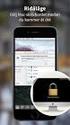 Användarhandbok för användning utan en dator Introduktion Viktig säkerhetsinformation...3 Copyrightinformation...4 Översikt över delar och kontrollpanelens funktioner Delar...5 Funktioner på kontrollpanelen...6
Användarhandbok för användning utan en dator Introduktion Viktig säkerhetsinformation...3 Copyrightinformation...4 Översikt över delar och kontrollpanelens funktioner Delar...5 Funktioner på kontrollpanelen...6
Digitalkamera Bruksanvisning för programmet
 EPSON Digitalkamera / Digitalkamera Bruksanvisning för programmet Svenska Alla rättigheter förbehålles. Ingen del av denna skrift får återges, lagras i något system, eller överföras i någon form eller
EPSON Digitalkamera / Digitalkamera Bruksanvisning för programmet Svenska Alla rättigheter förbehålles. Ingen del av denna skrift får återges, lagras i något system, eller överföras i någon form eller
R4C443Setup Guide Rev. C. Proof Sign-off: K.Gazan CRE Tsukada N.Nomoto R.Thomson. 3/15/01 Pass 0. Svenska MSEUL0475
 Proof Sign-off: K.Gazan CRE Tsukada R Svenska MSEUL0475 L Proof Sign-off: K.Gazan CRE Tsukada Kontrollera leveransens innehåll pappersstöd skrivare programvara till skrivaren & handbok på CD-ROM Daily
Proof Sign-off: K.Gazan CRE Tsukada R Svenska MSEUL0475 L Proof Sign-off: K.Gazan CRE Tsukada Kontrollera leveransens innehåll pappersstöd skrivare programvara till skrivaren & handbok på CD-ROM Daily
Här hittar du information
 Här hittar du information Installation Den här handboken hjälper dig att installera och börja använda din skrivare. Den innehåller information om hur du installerar skrivaren och dess programvara. Installation
Här hittar du information Installation Den här handboken hjälper dig att installera och börja använda din skrivare. Den innehåller information om hur du installerar skrivaren och dess programvara. Installation
LASERJET PRO CM1410 COLOR MFP-SERIEN. Lathund
 LASERJET PRO CM1410 COLOR MFP-SERIEN Lathund Skriva ut på specialpapper, etiketter eller OH-film 1. Klicka på Skriv ut i menyn Arkiv i programmet. 2. Markera skrivaren och klicka på Egenskaper eller Inställningar.
LASERJET PRO CM1410 COLOR MFP-SERIEN Lathund Skriva ut på specialpapper, etiketter eller OH-film 1. Klicka på Skriv ut i menyn Arkiv i programmet. 2. Markera skrivaren och klicka på Egenskaper eller Inställningar.
Din manual EPSON STYLUS PHOTO RX640
 Du kan läsa rekommendationerna i instruktionsboken, den tekniska specifikationen eller installationsanvisningarna för EPSON STYLUS PHOTO RX640. Du hittar svar på alla dina frågor i instruktionsbok (information,
Du kan läsa rekommendationerna i instruktionsboken, den tekniska specifikationen eller installationsanvisningarna för EPSON STYLUS PHOTO RX640. Du hittar svar på alla dina frågor i instruktionsbok (information,
Användarhandbok. Multifunktionell produkt. Svenska
 Multifunktionell produkt Användarhandbok Säkerhetsinformation............................. 3 Viktig säkerhetsinformation............................3 Varningar, anmärkningar och annan viktig information....3
Multifunktionell produkt Användarhandbok Säkerhetsinformation............................. 3 Viktig säkerhetsinformation............................3 Varningar, anmärkningar och annan viktig information....3
LASERJET PRO 500 COLOR MFP. Lathund M570
 LASERJET PRO 500 COLOR MFP Lathund M570 Använd direkt USB-utskrift 1. Anslut USB-flashenheten till USB-porten på produktens framsida. 2. Menyn USB-minne öppnas. Bläddra genom alternativen med hjälp av
LASERJET PRO 500 COLOR MFP Lathund M570 Använd direkt USB-utskrift 1. Anslut USB-flashenheten till USB-porten på produktens framsida. 2. Menyn USB-minne öppnas. Bläddra genom alternativen med hjälp av
Handbok för grundläggande användning
 Handbok för grundläggande användning för användning utan en dator Säkerhetsinformation Viktig säkerhetsinformation...3 Funktioner på kontrollpanelen Kontrollpanel...4 Hantera papper Välja papper...6 Fylla
Handbok för grundläggande användning för användning utan en dator Säkerhetsinformation Viktig säkerhetsinformation...3 Funktioner på kontrollpanelen Kontrollpanel...4 Hantera papper Välja papper...6 Fylla
X84-X85 Scan/Print/Copy
 X84-X85 Scan/Print/Copy Komma igång Juni 2002 www.lexmark.com Informationsmeddelande om överensstämmelse med Federal Communications Commission (FCC) Denna produkt överensstämmer med gränsvärdena för en
X84-X85 Scan/Print/Copy Komma igång Juni 2002 www.lexmark.com Informationsmeddelande om överensstämmelse med Federal Communications Commission (FCC) Denna produkt överensstämmer med gränsvärdena för en
Kopiera. WorkCentre C2424-kopiator/skrivare
 Kopiera Det här kapitlet innehåller: "Vanlig kopiering" på sida 3-2 "Justera kopieringsalternativ" på sida 3-3 "Grundinställningar" på sida 3-4 "Bildjusteringar" på sida 3-8 "Justeringar för bildplacering"
Kopiera Det här kapitlet innehåller: "Vanlig kopiering" på sida 3-2 "Justera kopieringsalternativ" på sida 3-3 "Grundinställningar" på sida 3-4 "Bildjusteringar" på sida 3-8 "Justeringar för bildplacering"
Installationshandbok
 Installera skrivarens programvara Kontrollera innehållet i förpackningen Ansluta skrivaren Packa upp skrivaren Sätta i bläckpatroner Ansluta skrivaren Montera skrivarens delar Installationshandbok SE10010-00
Installera skrivarens programvara Kontrollera innehållet i förpackningen Ansluta skrivaren Packa upp skrivaren Sätta i bläckpatroner Ansluta skrivaren Montera skrivarens delar Installationshandbok SE10010-00
DENVER DPF 742 Användarhandbok. Digital fotoram. Strömkabeln bör alltid vara lättåtkomlig så att man enkelt kan sätta i och dra ut denna.
 DENVER DPF 742 Användarhandbok Digital fotoram VARNING Strömkabeln bör alltid vara lättåtkomlig så att man enkelt kan sätta i och dra ut denna. 1 Introduktion Gratulerar till ditt köp av denna digitala
DENVER DPF 742 Användarhandbok Digital fotoram VARNING Strömkabeln bör alltid vara lättåtkomlig så att man enkelt kan sätta i och dra ut denna. 1 Introduktion Gratulerar till ditt köp av denna digitala
Användarsäkerhet. Elektrisk säkerhet. Phaser 5500 Laserskrivare
 Användarsäkerhet Skrivaren och de rekommenderade förbrukningsartiklarna har utformats och testats för att uppfylla strikta säkerhetskrav. Genom att uppmärksamma följande instruktioner ser du till att skrivaren
Användarsäkerhet Skrivaren och de rekommenderade förbrukningsartiklarna har utformats och testats för att uppfylla strikta säkerhetskrav. Genom att uppmärksamma följande instruktioner ser du till att skrivaren
Användarhandbok för användning utan en dator
 Användarhandbok för användning utan en dator Information... 2 Introduktion... 4 Fylla på papper... 5 Ange skrivarinställningarna... 23 Återställa till standardinställningar... 23 Ställa in skärmsläckaren...
Användarhandbok för användning utan en dator Information... 2 Introduktion... 4 Fylla på papper... 5 Ange skrivarinställningarna... 23 Återställa till standardinställningar... 23 Ställa in skärmsläckaren...
LASERJET ENTERPRISE 500 COLOR MFP. Lathund M575
 LASERJET ENTERPRISE 500 COLOR MFP Lathund M575 Skriva ut en lagrad utskrift Skriv ut ett jobb som har lagrats i produktens minne på följande sätt. 1. Bläddra till och tryck på Hämta från enhetsminne på
LASERJET ENTERPRISE 500 COLOR MFP Lathund M575 Skriva ut en lagrad utskrift Skriv ut ett jobb som har lagrats i produktens minne på följande sätt. 1. Bläddra till och tryck på Hämta från enhetsminne på
Snabbguide DX-C200. Namn och placering. Använda kopiatorfunktionen. Använda skanner-funktionen. Använda faxfunktionen. Felsökning
 DX-C200 Snabbguide Namn och placering Använda kopiatorfunktionen Använda skanner-funktionen Använda faxfunktionen Felsökning Avlägsna papper som har fastnat Skrivarpatroner Denna handbok ska läsas noga
DX-C200 Snabbguide Namn och placering Använda kopiatorfunktionen Använda skanner-funktionen Använda faxfunktionen Felsökning Avlägsna papper som har fastnat Skrivarpatroner Denna handbok ska läsas noga
Din manual HP CM8000 COLOR MFP http://sv.yourpdfguides.com/dref/908052
 Du kan läsa rekommendationerna i instruktionsboken, den tekniska specifikationen eller installationsanvisningarna för HP CM8000 COLOR MFP. Du hittar svar på alla dina frågor i instruktionsbok (information,
Du kan läsa rekommendationerna i instruktionsboken, den tekniska specifikationen eller installationsanvisningarna för HP CM8000 COLOR MFP. Du hittar svar på alla dina frågor i instruktionsbok (information,
Handbok för grundläggande användning för användning utan en dator
 Handbok för grundläggande användning för användning utan en dator Säkerhetsinformation Viktig säkerhetsinformation...3 Funktioner på kontrollpanelen Kontrollpanel...4 Hantera papper Välja papper...7 Fylla
Handbok för grundläggande användning för användning utan en dator Säkerhetsinformation Viktig säkerhetsinformation...3 Funktioner på kontrollpanelen Kontrollpanel...4 Hantera papper Välja papper...7 Fylla
DENVER DPF-721 Användarhandbok. Digital fotoram. Strömkabeln bör alltid vara lättåtkomlig så att man enkelt kan sätta i och dra ut denna.
 DENVER DPF-721 Användarhandbok Digital fotoram VARNING Strömkabeln bör alltid vara lättåtkomlig så att man enkelt kan sätta i och dra ut denna. 1 Introduktion Gratulerar till ditt köp av denna digitala
DENVER DPF-721 Användarhandbok Digital fotoram VARNING Strömkabeln bör alltid vara lättåtkomlig så att man enkelt kan sätta i och dra ut denna. 1 Introduktion Gratulerar till ditt köp av denna digitala
Din manual CANON LBP-810 http://sv.yourpdfguides.com/dref/536496
 Du kan läsa rekommendationerna i instruktionsboken, den tekniska specifikationen eller installationsanvisningarna för CANON LBP-810. Du hittar svar på alla dina frågor i instruktionsbok (information, specifikationer,
Du kan läsa rekommendationerna i instruktionsboken, den tekniska specifikationen eller installationsanvisningarna för CANON LBP-810. Du hittar svar på alla dina frågor i instruktionsbok (information, specifikationer,
Börja här. Justera bläckpatronerna utan en dator. Svenska
 Börja här Justera bläckpatronerna utan en dator Se till att du har följt instruktionerna på sidan Inställningar så att maskinvaran är installerad. Fortsätt med följande steg för att optimera utskriftskvaliteten.
Börja här Justera bläckpatronerna utan en dator Se till att du har följt instruktionerna på sidan Inställningar så att maskinvaran är installerad. Fortsätt med följande steg för att optimera utskriftskvaliteten.
Skriv ut vackra foton av hög kvalitet hemma
 Skriv ut vackra foton av hög kvalitet hemma Att fotografera digitalt är kul, men att söka upp ett fotolabb för framkallning är ofta frustrerande och tidsödande, och ger inte alltid ett så bra resultat
Skriv ut vackra foton av hög kvalitet hemma Att fotografera digitalt är kul, men att söka upp ett fotolabb för framkallning är ofta frustrerande och tidsödande, och ger inte alltid ett så bra resultat
Din manual EPSON STYLUS PHOTO RX585 http://sv.yourpdfguides.com/dref/560710
 Du kan läsa rekommendationerna i instruktionsboken, den tekniska specifikationen eller installationsanvisningarna för EPSON STYLUS PHOTO RX585. Du hittar svar på alla dina frågor i instruktionsbok (information,
Du kan läsa rekommendationerna i instruktionsboken, den tekniska specifikationen eller installationsanvisningarna för EPSON STYLUS PHOTO RX585. Du hittar svar på alla dina frågor i instruktionsbok (information,
Användarsäkerhet. Elektrisk säkerhet. Phaser 4500 laserskrivare
 Användarsäkerhet Skrivaren och de rekommenderade förbrukningsartiklarna har utformats och testats för att uppfylla strikta säkerhetskrav. Genom att uppmärksamma följande instruktioner ser du till att skrivaren
Användarsäkerhet Skrivaren och de rekommenderade förbrukningsartiklarna har utformats och testats för att uppfylla strikta säkerhetskrav. Genom att uppmärksamma följande instruktioner ser du till att skrivaren
Utskrift och kopiering en guide Innehåll: Sidan:
 Utskrift och kopiering en guide Innehåll: Sidan: 1. Kortläsare och USB kontakt placering 2 2. Pekskärm och knappsats 3 3. Inloggning på maskin 4 4. Utskrift från FollowMe kön 5 5. Utskrift från USB 6 6.
Utskrift och kopiering en guide Innehåll: Sidan: 1. Kortläsare och USB kontakt placering 2 2. Pekskärm och knappsats 3 3. Inloggning på maskin 4 4. Utskrift från FollowMe kön 5 5. Utskrift från USB 6 6.
Hur man använder Memory Stick-spelaren
 Användning Hur man använder Memory Stick-spelaren Om Memory Stick Förvara inte Memory Stick på platser med statisk elektricitet och elektrisk störning, det kan förstöra datainnehållet. För att skydda spelaren
Användning Hur man använder Memory Stick-spelaren Om Memory Stick Förvara inte Memory Stick på platser med statisk elektricitet och elektrisk störning, det kan förstöra datainnehållet. För att skydda spelaren
Skrivarens delar. Framsida. Baksida. Rullpapperslock Bakre fack för manuell matning. Pappersreglage Lock. Kontrollpanel. Spak för bläckpåfyllning
 Installationshandbok Säkerhetsinformation....................... 1 Montera skrivaren.......................... 2 Ställa in skrivaren........................... 3 Svenska Sätta in rullpapper..........................
Installationshandbok Säkerhetsinformation....................... 1 Montera skrivaren.......................... 2 Ställa in skrivaren........................... 3 Svenska Sätta in rullpapper..........................
Produktdelar Framsidan... 3 Baksida... 3 Inuti produkten... 4 Skannerdelar... 4 Kontrollpanel... 5
 Innehållsförteckning Produktdelar Framsidan.................................................................. 3 Baksida.................................................................... 3 Inuti produkten.............................................................
Innehållsförteckning Produktdelar Framsidan.................................................................. 3 Baksida.................................................................... 3 Inuti produkten.............................................................
DENVER DPF 517 Användarhandbok. Digital fotoram. Strömkabeln bör alltid vara lättåtkomlig så att man enkelt kan sätta i och dra ut denna.
 DENVER DPF 517 Användarhandbok Digital fotoram VARNING Strömkabeln bör alltid vara lättåtkomlig så att man enkelt kan sätta i och dra ut denna. 1 Introduktion Gratulerar till ditt köp av denna digitala
DENVER DPF 517 Användarhandbok Digital fotoram VARNING Strömkabeln bör alltid vara lättåtkomlig så att man enkelt kan sätta i och dra ut denna. 1 Introduktion Gratulerar till ditt köp av denna digitala
Externa mediekort Användarhandbok
 Externa mediekort Användarhandbok Copyright 2008 Hewlett-Packard Development Company, L.P. Java är ett varumärke i USA som tillhör Sun Microsystems, Inc. SD-logotypen är ett varumärke som tillhör ägaren.
Externa mediekort Användarhandbok Copyright 2008 Hewlett-Packard Development Company, L.P. Java är ett varumärke i USA som tillhör Sun Microsystems, Inc. SD-logotypen är ett varumärke som tillhör ägaren.
Bluetooth-enhet BU-20 Handbok för utskrift. Innehåll Före användning...2 Försiktighetsåtgärder...3 Utskrift...4
 Bluetooth-enhet BU-20 Handbok för utskrift Innehåll Före användning....................................2 Försiktighetsåtgärder.................................3 Utskrift............................................4
Bluetooth-enhet BU-20 Handbok för utskrift Innehåll Före användning....................................2 Försiktighetsåtgärder.................................3 Utskrift............................................4
Externa mediekort. Dokumentartikelnummer: I den här handboken beskrivs hur du använder externa mediekort. Maj 2006
 Externa mediekort Dokumentartikelnummer: 409916-101 Maj 2006 I den här handboken beskrivs hur du använder externa mediekort. Innehåll 1 Plats för digitalmediekort (bara vissa modeller) Sätta i ett digitalkort.............................
Externa mediekort Dokumentartikelnummer: 409916-101 Maj 2006 I den här handboken beskrivs hur du använder externa mediekort. Innehåll 1 Plats för digitalmediekort (bara vissa modeller) Sätta i ett digitalkort.............................
LASERJET PROFESSIONAL M1130/M1210 MFP-SERIEN. Lathund
 LASERJET PROFESSIONAL M1130/M1210 MFP-SERIEN Lathund Skriva ut på specialpapper, etiketter eller OH-film med Windows 1. Gå till Arkiv-menyn i programmet och klicka på Skriv ut. 2. Välj produkten och klicka
LASERJET PROFESSIONAL M1130/M1210 MFP-SERIEN Lathund Skriva ut på specialpapper, etiketter eller OH-film med Windows 1. Gå till Arkiv-menyn i programmet och klicka på Skriv ut. 2. Välj produkten och klicka
Guide för mobil utskrift och skanning för Brother iprint&scan (Android )
 Guide för mobil utskrift och skanning för Brother iprint&scan (Android ) Innehållsförteckning Innan du använder din Brother-maskin... Definitioner av anmärkningar... Varumärken... Introduktion... Hämta
Guide för mobil utskrift och skanning för Brother iprint&scan (Android ) Innehållsförteckning Innan du använder din Brother-maskin... Definitioner av anmärkningar... Varumärken... Introduktion... Hämta
Handbok för skrivarprogramvara
 Handbok för skrivarprogramvara (För Canon Compact Photo Printer Solution Disk Version 6) Windows 1 Innehåll Säkerhetsföreskrifter...3 Läs det här först...4 Handboken...4 Flödesdiagram för utskrift...5
Handbok för skrivarprogramvara (För Canon Compact Photo Printer Solution Disk Version 6) Windows 1 Innehåll Säkerhetsföreskrifter...3 Läs det här först...4 Handboken...4 Flödesdiagram för utskrift...5
LASERJET PRO 400 MFP. Snabbreferens M425
 LASERJET PRO 400 MFP Snabbreferens M425 Optimera kopieringskvaliteten Följande inställningar för kopieringskvalitet är tillgängliga: Välj autom.: Använd den här inställningen när kopieringskvaliteten inte
LASERJET PRO 400 MFP Snabbreferens M425 Optimera kopieringskvaliteten Följande inställningar för kopieringskvalitet är tillgängliga: Välj autom.: Använd den här inställningen när kopieringskvaliteten inte
Användarsäkerhet. Elektrisk säkerhet. Phaser 7750 färglaserskrivare
 Användarsäkerhet Skrivaren och de rekommenderade förbrukningsartiklarna har utformats och testats för att uppfylla strikta säkerhetskrav. Genom att uppmärksamma följande instruktioner ser du till att skrivaren
Användarsäkerhet Skrivaren och de rekommenderade förbrukningsartiklarna har utformats och testats för att uppfylla strikta säkerhetskrav. Genom att uppmärksamma följande instruktioner ser du till att skrivaren
Meddelanden på frontpanelen
 n på frontpanelen Det här avsnittet omfattar: "Statusmeddelanden" på sidan 4-30 "Fel och varningar" på sidan 4-31 Skrivarens frontpanel ger dig information och felsökningshjälp. Phaser 8400 8400-001 Frontpanelen
n på frontpanelen Det här avsnittet omfattar: "Statusmeddelanden" på sidan 4-30 "Fel och varningar" på sidan 4-31 Skrivarens frontpanel ger dig information och felsökningshjälp. Phaser 8400 8400-001 Frontpanelen
Utskriftsguide. Fylla på i magasin. Utskriftsguide. 1 Dra ut magasinet helt.
 Sida 1 av 10 Utskriftsguide Det här avsnittet förklarar hur man fyller på magasinen för 250 och 550 ark, samt universalarkmataren. Här finns även information om pappersorientering, inställning av pappersstorlek
Sida 1 av 10 Utskriftsguide Det här avsnittet förklarar hur man fyller på magasinen för 250 och 550 ark, samt universalarkmataren. Här finns även information om pappersorientering, inställning av pappersstorlek
Copy Guide. Kopieringshandledning EUL
 Copy Guide Kopieringshandledning EUL 03.10.02 Allt-i-ett-maskin Kopieringshandledning Här hittar du information....................... 2 Stylus CX Parts............................... 4 Säkerhetsinformation..........................
Copy Guide Kopieringshandledning EUL 03.10.02 Allt-i-ett-maskin Kopieringshandledning Här hittar du information....................... 2 Stylus CX Parts............................... 4 Säkerhetsinformation..........................
Externa mediekort Användarhandbok
 Externa mediekort Användarhandbok Copyright 2009 Hewlett-Packard Development Company, L.P. SD-logotypen är ett varumärke som tillhör ägaren. Informationen i detta dokument kan komma att bli inaktuell utan
Externa mediekort Användarhandbok Copyright 2009 Hewlett-Packard Development Company, L.P. SD-logotypen är ett varumärke som tillhör ägaren. Informationen i detta dokument kan komma att bli inaktuell utan
Xerox WorkCentre 3655 Flerfunktionsskrivare Kontrollpanel
 Kontrollpanel De tillgängliga tjänsterna kan variera beroende på skrivarinstallationen. Mer information om tjänster och inställningar finns i Användarhandbok. 3 4 5 Pekskärm Menyer 6 6 Alfanumerisk knappsats
Kontrollpanel De tillgängliga tjänsterna kan variera beroende på skrivarinstallationen. Mer information om tjänster och inställningar finns i Användarhandbok. 3 4 5 Pekskärm Menyer 6 6 Alfanumerisk knappsats
MANUAL CHRONO COMAI Comai AB erbjuder kvalificerade anpassningsbara och Comai AB
 MANUAL CHRONO COMAI 1 Innehållsförteckning 1 Tekniskbeskrivning...3 1.1 Funktionsbeskrivning...3 2 Installation...3 2.1 Installera Chrono Comai via länk...3 2.2 Installera Chrono Comai via minneskort...3
MANUAL CHRONO COMAI 1 Innehållsförteckning 1 Tekniskbeskrivning...3 1.1 Funktionsbeskrivning...3 2 Installation...3 2.1 Installera Chrono Comai via länk...3 2.2 Installera Chrono Comai via minneskort...3
Magasin 5 (tillval) Magasin 6 (mellanlägg) (tillval) Kontrollpanel. Högvolymsefterbehandlare (tillval) Kontrollpanel
 Xerox ColorQube 90/ 90/ 90 Maskinöversikt Maskinöversikt Funktioner Följande funktioner finns beroende på enhetens konfiguration: 8 Kopiering E-post Internetfax Serverfax Dokumentmatare Magasin (tillval)
Xerox ColorQube 90/ 90/ 90 Maskinöversikt Maskinöversikt Funktioner Följande funktioner finns beroende på enhetens konfiguration: 8 Kopiering E-post Internetfax Serverfax Dokumentmatare Magasin (tillval)
Handbok för snabbinstallation
 Laserskrivare HL-1030/1240/1250/1270N Handbok för snabbinstallation Du måste genomföra följande maskinvaruinställning och drivrutinsinstallation innan du kan använda skrivaren. Kontrollera först vilket
Laserskrivare HL-1030/1240/1250/1270N Handbok för snabbinstallation Du måste genomföra följande maskinvaruinställning och drivrutinsinstallation innan du kan använda skrivaren. Kontrollera först vilket
Image Converter. Användarhandbok. Innehåll: Version: 1.1.0.0. Läs följande innan du använder Image Converter. Översikt av Image Converter
 Image Converter Användarhandbok Version: 1.1.0.0 Läs följande innan du använder Image Converter Innehåll: Översikt av Image Converter S2 Bildkonverteringsprocessen S3 Importera till HDD Navigation System
Image Converter Användarhandbok Version: 1.1.0.0 Läs följande innan du använder Image Converter Innehåll: Översikt av Image Converter S2 Bildkonverteringsprocessen S3 Importera till HDD Navigation System
Användarsäkerhet. Elektrisk säkerhet. WorkCentre C2424-kopiator/skrivare
 Användarsäkerhet Systemet och de rekommenderade förbrukningsartiklarna har utformats och testats för att uppfylla strikta säkerhetskrav. Genom att uppmärksamma följande instruktioner ser du till att systemet
Användarsäkerhet Systemet och de rekommenderade förbrukningsartiklarna har utformats och testats för att uppfylla strikta säkerhetskrav. Genom att uppmärksamma följande instruktioner ser du till att systemet
Varning! Använd inte bestruket papper avsett för bläckstråleskrivare. Bestrykningen på dessa papper kan skada värmeenheten.
 Specialpapper Det här avsnittet omfattar: "Skriva ut på glansigt bestruket papper" på sidan 2-57 "Skriva ut på Digital Photo Paper" på sidan 2-62 "Skriva ut vykort och trebladiga broschyrer" på sidan 2-64
Specialpapper Det här avsnittet omfattar: "Skriva ut på glansigt bestruket papper" på sidan 2-57 "Skriva ut på Digital Photo Paper" på sidan 2-62 "Skriva ut vykort och trebladiga broschyrer" på sidan 2-64
HP Color LaserJet CP2020-serien Handbok om papper och utskriftsmaterial
 HP Color LaserJet CP2020-serien Handbok om papper och utskriftsmaterial Copyright och licens 2008 Copyright Hewlett-Packard Development Company, L.P. Det är förbjudet att reproducera, ändra eller översätta
HP Color LaserJet CP2020-serien Handbok om papper och utskriftsmaterial Copyright och licens 2008 Copyright Hewlett-Packard Development Company, L.P. Det är förbjudet att reproducera, ändra eller översätta
Användarhandbok för användning utan en dator
 Användarhandbok för användning utan en dator Introduktion Viktig säkerhetsinformation...3 Copyrightinformation...4 Översikt över delar och kontrollpanelens funktioner Delar...5 Kontrollpanel...6 Skriva
Användarhandbok för användning utan en dator Introduktion Viktig säkerhetsinformation...3 Copyrightinformation...4 Översikt över delar och kontrollpanelens funktioner Delar...5 Kontrollpanel...6 Skriva
Specialutskrift. Automatisk dubbelsidig utskrift. Phaser 7300 färgskrivare. Det här avsnittet handlar om:
 Phaser 7300 färgskrivare Specialutskrift Det här avsnittet handlar om: Automatisk dubbelsidig utskrift se sidan 12. Manuell dubbelsidig utskrift se sidan 14. OH-film se sidan 19. Kuvert se sidan 22. Etiketter,
Phaser 7300 färgskrivare Specialutskrift Det här avsnittet handlar om: Automatisk dubbelsidig utskrift se sidan 12. Manuell dubbelsidig utskrift se sidan 14. OH-film se sidan 19. Kuvert se sidan 22. Etiketter,
Skrivarinställningar. Visa strömsparläget. Välja utmatningsalternativ. Phaser 5500 Laserskrivare
 Skrivarinställningar Det här avsnittet omfattar: "Visa strömsparläget" på sida 1-13 "Välja utmatningsalternativ" på sida 1-13 "Spärra inställningarna på frontpanelen" på sida 1-14 "Visa startsidan" på
Skrivarinställningar Det här avsnittet omfattar: "Visa strömsparläget" på sida 1-13 "Välja utmatningsalternativ" på sida 1-13 "Spärra inställningarna på frontpanelen" på sida 1-14 "Visa startsidan" på
Specialutskrift. Automatisk dubbelsidig utskrift. Phaser 6200 färglaserskrivare. Det här avsnittet handlar om:
 Phaser 6200 färglaserskrivare Specialutskrift Det här avsnittet handlar om: Automatisk dubbelsidig utskrift se sidan 10. Manuell dubbelsidig utskrift se sidan 12. OH-film se sidan 15. Kuvert se sidan 18.
Phaser 6200 färglaserskrivare Specialutskrift Det här avsnittet handlar om: Automatisk dubbelsidig utskrift se sidan 10. Manuell dubbelsidig utskrift se sidan 12. OH-film se sidan 15. Kuvert se sidan 18.
Lösa problem med utskriftskvaliteten
 I följande tabeller kan du söka efter lösningar på utskriftsproblem som kan inträffa. Kontakta inköpsstället om du inte kan lösa problemet. Du kan ha en skrivardel som behöver rengöras eller ersättas av
I följande tabeller kan du söka efter lösningar på utskriftsproblem som kan inträffa. Kontakta inköpsstället om du inte kan lösa problemet. Du kan ha en skrivardel som behöver rengöras eller ersättas av
Användarhandbok för användning utan en dator
 Användarhandbok för användning utan en dator Introduktion Viktiga säkerhetsanvisningar... 1 Copyrightinformation... 2 Översikt över delar och kontrollpanelens funktioner Delar... 3 Information om kontrollpanelen...
Användarhandbok för användning utan en dator Introduktion Viktiga säkerhetsanvisningar... 1 Copyrightinformation... 2 Översikt över delar och kontrollpanelens funktioner Delar... 3 Information om kontrollpanelen...
Användarhandbok NPD4134-00 SV
 NPD4134-00 SV Innehållsförteckning Upphovsmannarätt och varumärken Versioner av operativsystem Säkerhetsinstruktioner Viktiga säkerhetsinstruktioner... 11 Installera skrivaren... 11 Välja en plats för
NPD4134-00 SV Innehållsförteckning Upphovsmannarätt och varumärken Versioner av operativsystem Säkerhetsinstruktioner Viktiga säkerhetsinstruktioner... 11 Installera skrivaren... 11 Välja en plats för
LASERJET ENTERPRISE COLOR FLOW MFP. Lathund M575
 LASERJET ENTERPRISE COLOR FLOW MFP Lathund M575 Skriva ut en lagrad utskrift Skriv ut ett jobb som har lagrats i produktens minne på följande sätt. 1. Bläddra till och tryck på Hämta från enhetsminne på
LASERJET ENTERPRISE COLOR FLOW MFP Lathund M575 Skriva ut en lagrad utskrift Skriv ut ett jobb som har lagrats i produktens minne på följande sätt. 1. Bläddra till och tryck på Hämta från enhetsminne på
350 Series. Användarhandbok
 350 Series Användarhandbok Juli 2006 www.lexmark.com Lexmark och Lexmark med diamantformad logotyp är varumärken som tillhör Lexmark International, Inc. och är registrerade i USA och/eller andra länder.
350 Series Användarhandbok Juli 2006 www.lexmark.com Lexmark och Lexmark med diamantformad logotyp är varumärken som tillhör Lexmark International, Inc. och är registrerade i USA och/eller andra länder.
Xerox ColorQube 9301 / 9302 / 9303 Kontrollpanel
 Xerox ColorQube 90 / 90 / 90 Kontrollpanel De tillgängliga tjänsterna kan variera beroende på skrivarinstallationen. Mer information om tjänster och inställningar finns i Användarhandbok.? Menyer GHI PRS
Xerox ColorQube 90 / 90 / 90 Kontrollpanel De tillgängliga tjänsterna kan variera beroende på skrivarinstallationen. Mer information om tjänster och inställningar finns i Användarhandbok.? Menyer GHI PRS
Utskrift, skanning och kopiering - en guide för personal
 Utskrift, skanning och kopiering - en guide för personal Innehåll: Sidan: 1. Kortläsare och USB-kontakt - placering 2 2. Pekskärm och knappsats - personalmaskin 3 4. Inloggning och utloggning på maskin
Utskrift, skanning och kopiering - en guide för personal Innehåll: Sidan: 1. Kortläsare och USB-kontakt - placering 2 2. Pekskärm och knappsats - personalmaskin 3 4. Inloggning och utloggning på maskin
Grundläggande utskrift
 Grundläggande utskrift Det här avsnittet omfattar: "Fylla på papper i fack 1 (flerfunktionsfack) för enkelsidig utskrift" på sida 2-9 "Fylla på papper i fack 2 5 för enkelsidig utskrift" på sida 2-13 "Fylla
Grundläggande utskrift Det här avsnittet omfattar: "Fylla på papper i fack 1 (flerfunktionsfack) för enkelsidig utskrift" på sida 2-9 "Fylla på papper i fack 2 5 för enkelsidig utskrift" på sida 2-13 "Fylla
Xerox WorkCentre 7220 / 7225 Kontrollpanel
 Xerox WorkCentre 70 / 7 Kontrollpanel De tillgängliga tjänsterna kan variera beroende på skrivarinstallationen. Mer information om tjänster och inställningar finns i Användarhandbok. ABC DEF Menyer GHI
Xerox WorkCentre 70 / 7 Kontrollpanel De tillgängliga tjänsterna kan variera beroende på skrivarinstallationen. Mer information om tjänster och inställningar finns i Användarhandbok. ABC DEF Menyer GHI
Posthantering Kuverteringsmaskin. Relay. Kuverteringssystem. Snabbguide. Svensk utgåva SV63177-SV Rev. B 1 februari 2016
 Posthantering Kuverteringsmaskin Relay 1000 Kuverteringssystem Snabbguide Svensk utgåva SV63177-SV Rev. B 1 februari 2016 FCC-uppfyllande Den här utrustningen har testats och befunnits uppfylla gränsvärdena
Posthantering Kuverteringsmaskin Relay 1000 Kuverteringssystem Snabbguide Svensk utgåva SV63177-SV Rev. B 1 februari 2016 FCC-uppfyllande Den här utrustningen har testats och befunnits uppfylla gränsvärdena
Ladda material. WorkCentre C2424-kopiator/skrivare
 Ladda material Det här kapitlet innehåller: "Material som stöds" på sida 2-2 "Lägga i material i fack 1" på sida 2-7 "Lägga i material i fack 2, 3 och 4" på sida 2-12 Copyright 2005 Xerox Corporation.
Ladda material Det här kapitlet innehåller: "Material som stöds" på sida 2-2 "Lägga i material i fack 1" på sida 2-7 "Lägga i material i fack 2, 3 och 4" på sida 2-12 Copyright 2005 Xerox Corporation.
Var vänlig och kontrollera att kameran funktionerar normalt innan användning.
 ACTION VIDEOKAMERA BRUKSANVISNING Tack för att du valde GoXtreme Race videokamera. Den här bruksanvisningen är skriven till den senaste informationen som vi hade när denna bruksanvisningen gjordes. Skärmen
ACTION VIDEOKAMERA BRUKSANVISNING Tack för att du valde GoXtreme Race videokamera. Den här bruksanvisningen är skriven till den senaste informationen som vi hade när denna bruksanvisningen gjordes. Skärmen
Skrivarinställningar. Visa startsidan. Via skrivarens frontpanel. Phaser 7750 färglaserskrivare
 Skrivarinställningar Det här avsnittet omfattar: "Visa startsidan" på sidan 1-14 "Visa strömsparläget" på sidan 1-15 "Visa Intelligent Ready läget" på sidan 1-16 "Spärra inställningarna på frontpanelen"
Skrivarinställningar Det här avsnittet omfattar: "Visa startsidan" på sidan 1-14 "Visa strömsparläget" på sidan 1-15 "Visa Intelligent Ready läget" på sidan 1-16 "Spärra inställningarna på frontpanelen"
Användarhandbok NPD5089-02 SV
 NPD5089-02 SV Copyright Copyright Ingen del av denna publikation får återges, lagras i ett återvinningssystem eller överföras i någon form eller på något sätt, vare sig elektroniskt, mekaniskt, genom fotokopiering,
NPD5089-02 SV Copyright Copyright Ingen del av denna publikation får återges, lagras i ett återvinningssystem eller överföras i någon form eller på något sätt, vare sig elektroniskt, mekaniskt, genom fotokopiering,
Din manual LEXMARK P6350 http://sv.yourpdfguides.com/dref/1270636
 Du kan läsa rekommendationerna i instruktionsboken, den tekniska specifikationen eller installationsanvisningarna för LEXMARK P6350. Du hittar svar på alla dina frågor i LEXMARK P6350 instruktionsbok (information,
Du kan läsa rekommendationerna i instruktionsboken, den tekniska specifikationen eller installationsanvisningarna för LEXMARK P6350. Du hittar svar på alla dina frågor i LEXMARK P6350 instruktionsbok (information,
Guide för mobil utskrift och skanning för Brother iprint&scan (Windows Phone )
 Guide för mobil utskrift och skanning för Brother iprint&scan (Windows Phone ) Innan du använder din Brother-maskin Definitioner av anmärkningar Följande symboler och principer används i den här bruksanvisningen:
Guide för mobil utskrift och skanning för Brother iprint&scan (Windows Phone ) Innan du använder din Brother-maskin Definitioner av anmärkningar Följande symboler och principer används i den här bruksanvisningen:
2500C/C+/CM. Professional Series Color Printer LATHUND
 HP 2500C/C+/CM Professional Series Color Printer LATHUND Varumärken HP ColorSmart II, HP PhotoREt II och HP ZoomSmart Scaling Technology är varumärken som tillhör Hewlett-Packard Company. Microsoft är
HP 2500C/C+/CM Professional Series Color Printer LATHUND Varumärken HP ColorSmart II, HP PhotoREt II och HP ZoomSmart Scaling Technology är varumärken som tillhör Hewlett-Packard Company. Microsoft är
Snabbguide för HP Photo Printing
 Hämta bilder till fotogalleriet Använd någon av följande metoder för att lägga till bilder i fotogalleriet. Fotogalleriet, som är den vänstra rutan i programmet HP Photo Printing, utgör startpunkt för
Hämta bilder till fotogalleriet Använd någon av följande metoder för att lägga till bilder i fotogalleriet. Fotogalleriet, som är den vänstra rutan i programmet HP Photo Printing, utgör startpunkt för
Utskriftskvalitetsguide
 Sida 1 av 10 Utskriftskvalitetsguide Du kan lösa många utskriftskvalitetsproblem genom att byta ut förbruknings- eller serviceartiklar som håller på att ta slut eller är utslitna. Titta efter meddelande
Sida 1 av 10 Utskriftskvalitetsguide Du kan lösa många utskriftskvalitetsproblem genom att byta ut förbruknings- eller serviceartiklar som håller på att ta slut eller är utslitna. Titta efter meddelande
Ladda universalarkmataren
 Universalarkmataren kan användas för material av olika format och typ, som OH-film och kuvert. Den är också lämplig för enkelsidig utskrift på papper med förtryckt brevhuvud, färgat papper eller annat
Universalarkmataren kan användas för material av olika format och typ, som OH-film och kuvert. Den är också lämplig för enkelsidig utskrift på papper med förtryckt brevhuvud, färgat papper eller annat
Inledning. Förpackningens innehåll. Svensk version. JB000160 Sweex 4.2 Megapixel Digitalkamera
 JB000160 Sweex 4.2 Megapixel Digitalkamera Inledning Tack för att du har valt en Sweex 4.2 megapixel digitalkamera. För att få ut det bästa av din Sweex 4.2 megapixel digitalkamera rekommenderas att du
JB000160 Sweex 4.2 Megapixel Digitalkamera Inledning Tack för att du har valt en Sweex 4.2 megapixel digitalkamera. För att få ut det bästa av din Sweex 4.2 megapixel digitalkamera rekommenderas att du
7 USB-port Sätta i en USB-flashenhet i skrivaren. Obs! Endast USB-porten på framsidan stödjer flashminnen. Förstå färgerna på indikatorlampan och
 Snabbguide Lär dig mer om skrivaren Använda skrivarens kontrollpanel Använd För att 7 USB-port Sätta i en USB-flashenhet i skrivaren. Obs! Endast USB-porten på framsidan stödjer flashminnen. Förstå färgerna
Snabbguide Lär dig mer om skrivaren Använda skrivarens kontrollpanel Använd För att 7 USB-port Sätta i en USB-flashenhet i skrivaren. Obs! Endast USB-porten på framsidan stödjer flashminnen. Förstå färgerna
Externa mediekort Användarhandbok
 Externa mediekort Användarhandbok Copyright 2009 Hewlett-Packard Development Company, L.P. SD-logotypen är ett varumärke som tillhör ägaren. Informationen i detta dokument kan komma att bli inaktuell utan
Externa mediekort Användarhandbok Copyright 2009 Hewlett-Packard Development Company, L.P. SD-logotypen är ett varumärke som tillhör ägaren. Informationen i detta dokument kan komma att bli inaktuell utan
PNSPO! CF-korts hantering till NS-serien. 14 mars 2012 OMRON Corporation
 PNSPO! CF-korts hantering till NS-serien 14 mars 2012 OMRON Corporation 2/20 Läs detta innan du bläddrar vidare PNSPO! Denna bok är avsedd som ett tillägg till de ursprungliga manualerna för OMRONs produkter.
PNSPO! CF-korts hantering till NS-serien 14 mars 2012 OMRON Corporation 2/20 Läs detta innan du bläddrar vidare PNSPO! Denna bok är avsedd som ett tillägg till de ursprungliga manualerna för OMRONs produkter.
Xerox WorkCentre 5845 / 5855 / 5865 / 5875 / 5890 Kontrollpanel
 8 / 8 / 86 / 87 / 890 Kontrollpanel De tillgängliga tjänsterna kan variera beroende på skrivarinstallationen. Mer information om tjänster och inställningar finns i Användarhandbok. ABC DEF Menyer GHI PQRS
8 / 8 / 86 / 87 / 890 Kontrollpanel De tillgängliga tjänsterna kan variera beroende på skrivarinstallationen. Mer information om tjänster och inställningar finns i Användarhandbok. ABC DEF Menyer GHI PQRS
Kompakt och snygg allt-i-ett-skrivare med plats för minneskort
 Skriv ut, kopiera och scanna med den här kompakta och prisvärda allt-i-ett-skrivaren som passar alla. Njut av förstklassiga fotoutskrifter och för över bilder direkt genom att sätta in digitalkamerans
Skriv ut, kopiera och scanna med den här kompakta och prisvärda allt-i-ett-skrivaren som passar alla. Njut av förstklassiga fotoutskrifter och för över bilder direkt genom att sätta in digitalkamerans
Externa mediekort Användarhandbok
 Externa mediekort Användarhandbok Copyright 2009 Hewlett-Packard Development Company, L.P. SD-logotypen är ett varumärke som tillhör ägaren. Informationen i detta dokument kan komma att bli inaktuell utan
Externa mediekort Användarhandbok Copyright 2009 Hewlett-Packard Development Company, L.P. SD-logotypen är ett varumärke som tillhör ägaren. Informationen i detta dokument kan komma att bli inaktuell utan
Externa mediekort. Användarhandbok
 Externa mediekort Användarhandbok Copyright 2006 Hewlett-Packard Development Company, L.P. SD-logotypen är ett varumärke som tillhör ägaren. Informationen i detta dokument kan ändras utan föregående meddelande.
Externa mediekort Användarhandbok Copyright 2006 Hewlett-Packard Development Company, L.P. SD-logotypen är ett varumärke som tillhör ägaren. Informationen i detta dokument kan ändras utan föregående meddelande.
Utsrkift av stillbilder på en PictBridge-skrivare
 Utsrkift av stillbilder på en PictBridge-skrivare Det går lätt att skriva ut bilder du tagit med kameran på en skrivare som följer PictBridgestandarden utan att det behövs någon dator. På en PictBridge-kompatibel
Utsrkift av stillbilder på en PictBridge-skrivare Det går lätt att skriva ut bilder du tagit med kameran på en skrivare som följer PictBridgestandarden utan att det behövs någon dator. På en PictBridge-kompatibel
Instruktioner för första användningen
 Instruktioner för första användningen TRUST 630 USB 2.0 CARD READER Kapitel 1. Inledning (1) 2. Installera och aktivera (3) Ta bort gamla drivrutiner (3.1) Installation i Windows 98 SE / Windows 2000 (3.2)
Instruktioner för första användningen TRUST 630 USB 2.0 CARD READER Kapitel 1. Inledning (1) 2. Installera och aktivera (3) Ta bort gamla drivrutiner (3.1) Installation i Windows 98 SE / Windows 2000 (3.2)
DENVER DPF 587 Användarhandbok. Digital fotoram. Strömkabeln bör alltid vara lättåtkomlig så att man enkelt kan sätta i och dra ut denna.
 DENVER DPF 587 Användarhandbok Digital fotoram VARNING Strömkabeln bör alltid vara lättåtkomlig så att man enkelt kan sätta i och dra ut denna. 1 Introduktion Gratulerar till ditt köp av denna digitala
DENVER DPF 587 Användarhandbok Digital fotoram VARNING Strömkabeln bör alltid vara lättåtkomlig så att man enkelt kan sätta i och dra ut denna. 1 Introduktion Gratulerar till ditt köp av denna digitala
Fotoskrivare BRUKSANVISNING
 Fotoskrivare BRUKSANVISNING Tack för att du köpte Polaroid Mint fick-skrivaren. Denna bruksanvisning är avsedd att ge dig vägledning för att säkerställa att driften av denna produkt är säker och inte utgör
Fotoskrivare BRUKSANVISNING Tack för att du köpte Polaroid Mint fick-skrivaren. Denna bruksanvisning är avsedd att ge dig vägledning för att säkerställa att driften av denna produkt är säker och inte utgör
Z55 Color Jetprinter. Online användarhandbok för Mac OS 8.6 till 9.2. www.lexmark.se. Allmänt om skrivaren. Standardutskrifter.
 Z55 Color Jetprinter Online användarhandbok för Mac OS 8.6 till 9.2 handbok 2 Navigera Klicka på kategorierna in den vänstra rutan för att navigera på sidorna. Klicka på den blå texten för att länka till
Z55 Color Jetprinter Online användarhandbok för Mac OS 8.6 till 9.2 handbok 2 Navigera Klicka på kategorierna in den vänstra rutan för att navigera på sidorna. Klicka på den blå texten för att länka till
Börja här. Ta bort all tejp och lyft grafikfönstret. Leta rätt på komponenter
 HP Photosmart 2600/2700 series all-in-one User Guide Börja här 1 Användare med USB-kabel: Anslut inte USB-kabeln förrän guiden instruerar dig att göra det, annars kan det hända att programvaran inte installeras
HP Photosmart 2600/2700 series all-in-one User Guide Börja här 1 Användare med USB-kabel: Anslut inte USB-kabeln förrän guiden instruerar dig att göra det, annars kan det hända att programvaran inte installeras
Handbok för grundläggande användning för användning utan en dator
 Handbok för grundläggande användning för användning utan en dator Introduktion Viktig säkerhetsinformation...3 Personlig information som lagrats i minnet...4 Funktioner på kontrollpanelen Kontrollpanel...5
Handbok för grundläggande användning för användning utan en dator Introduktion Viktig säkerhetsinformation...3 Personlig information som lagrats i minnet...4 Funktioner på kontrollpanelen Kontrollpanel...5
Nokia Extra Power DC-11/DC-11K 9212427/2
 Nokia Extra Power DC-11/DC-11K 5 2 4 3 9212427/2 2008-2010 Nokia. Alla rättigheter förbehållna. Inledning Med Nokia Extra Power DC-11/DC-11K (hädanefter DC-11) kan du ladda upp batterierna i två kompatibla
Nokia Extra Power DC-11/DC-11K 5 2 4 3 9212427/2 2008-2010 Nokia. Alla rättigheter förbehållna. Inledning Med Nokia Extra Power DC-11/DC-11K (hädanefter DC-11) kan du ladda upp batterierna i två kompatibla
Xerox ColorQube 8700 / 8900 Kontrollpanel
 Kontrollpanel De tillgängliga tjänsterna kan variera beroende på skrivarinstallationen. Mer information om tjänster och inställningar finns i Användarhandbok. 3 5 Öppna lock för bläckpåfyllning Menyer
Kontrollpanel De tillgängliga tjänsterna kan variera beroende på skrivarinstallationen. Mer information om tjänster och inställningar finns i Användarhandbok. 3 5 Öppna lock för bläckpåfyllning Menyer
Utseende. 1.Lins 2.Inspelningsknapp 3.Fotograferingsknapp _ SWE 01
 Utseende 3 2 1 1.Lins 2.Inspelningsknapp 3.Fotograferingsknapp SWE 01 13 4.Micro-USB-port 10 12 11 6 7 8 9 4 5 5.Batteriströmknapp 6.Sida upp-knapp 7.Strömknapp 8.OK-knapp 9.Sida ner-knapp 10.LCD 11.Ljus
Utseende 3 2 1 1.Lins 2.Inspelningsknapp 3.Fotograferingsknapp SWE 01 13 4.Micro-USB-port 10 12 11 6 7 8 9 4 5 5.Batteriströmknapp 6.Sida upp-knapp 7.Strömknapp 8.OK-knapp 9.Sida ner-knapp 10.LCD 11.Ljus
Externa mediekort. Användarhandbok
 Externa mediekort Användarhandbok Copyright 2006 Hewlett-Packard Development Company, L.P. SD-logotypen är ett varumärke som tillhör ägaren. Informationen i detta dokument kan ändras utan föregående meddelande.
Externa mediekort Användarhandbok Copyright 2006 Hewlett-Packard Development Company, L.P. SD-logotypen är ett varumärke som tillhör ägaren. Informationen i detta dokument kan ändras utan föregående meddelande.
Brica F51 SVENSK MANUAL
 Brica F51 SVENSK MANUAL Innehåll Översikt 1. Batterinivå 9 Fotoläge 2. Programläge 10 ISO 3. Antiskak 11 Minneskort 4. Blixtläge 12. Skärpa 5. Självutlösare 13. Vitbalans 6. Röstinspelning 14. Kvalitet
Brica F51 SVENSK MANUAL Innehåll Översikt 1. Batterinivå 9 Fotoläge 2. Programläge 10 ISO 3. Antiskak 11 Minneskort 4. Blixtläge 12. Skärpa 5. Självutlösare 13. Vitbalans 6. Röstinspelning 14. Kvalitet
Hur man använder CD-spelaren
 Hur man använder CD-spelaren Om CD-skivor Signalen som är inspelad på en CD-skiva läses av en laserstråle, så det förekommer ingen beröring med ytan. En repa på den inspelade ytan eller en kraftigt repad
Hur man använder CD-spelaren Om CD-skivor Signalen som är inspelad på en CD-skiva läses av en laserstråle, så det förekommer ingen beröring med ytan. En repa på den inspelade ytan eller en kraftigt repad
Lexmark 5400 Series Allt-i-ett. Användarhandbok
 Lexmark 5400 Series Allt-i-ett Användarhandbok Januari 2007 www.lexmark.com Innehåll Skriva ut...5 Komma igång...5 Utföra utskriftsjobb och liknande uppgifter...8 Hantera utskriftsjobb...14 Lära dig mer
Lexmark 5400 Series Allt-i-ett Användarhandbok Januari 2007 www.lexmark.com Innehåll Skriva ut...5 Komma igång...5 Utföra utskriftsjobb och liknande uppgifter...8 Hantera utskriftsjobb...14 Lära dig mer
